Epson LQ-1070 Manuel utilisateur
PDF
Скачать
Документ
LQ-570 / 1070 Imprimante Guide de l'utilisateur Tous droits réservés. La reproduction, l'enregistrement, ou la diffusion de tout ou partie de ce manuel, sous quelque forme et par quelque moyen que ce soit, mécanique, photographique, sonore ou autres, sans autorisation expresse écrite de Seiko Epson Corporation est interdite. L'exercice de la responsabilité relative au brevet ne s'applique pas aux renseignements contenus dans le présent manuel. Tout a été mis en oeuvre pour garantir la fiabilité de son contenu. Epson décline toute responsabilité quant aux erreurs et aux omissions possibles, et aux conséquences qui pourraient en découler. Seiko Epson Corporation ne peut en aucun cas être tenue responsable des dettes, pertes, dépenses ou dommages encourus ou subis par l'acheteur de ce produit ou un tiers, provenant d'un accident, d'une mauvaise utilisation, d'un abus, d'une connexion à une tension inadaptée, des dégâts provoqués par le feu, l'eau, la foudre ou autres catastrophes naturelles, ou résultant de modifications, réparations ou transformations non réalisées par Seiko Epson Corporation, ou dues à une non observation des instructions de fonctionnement et d'entretien fournies par Epson Seiko Corporation. Marques déposées Seiko Epson Corporation ne peut être tenue responsable des dommages et problèmes survenant suite à l'utilisation d'options autres que celles approuvées comme produits originaux d'Epson par Seiko Epson Corporation. EPSON, EPSON ESC/P et ESC/P2 sont des marques déposées de Seiko Epson Corporation. IBM et IBM PC sont des marques déposées d'International Business Machines Corporation. Copyright 1991, Seiko Epson Corporation Levallois, FRANCE Introduction Votre nouvelle imprimante Epson est une imprimante matricielle à impact 24 aiguilles qui associe un haut niveau de performances à une large gamme de fonctions. Caractéristiques Outre la qualité d'impression et la facilité d'utilisation auxquelles les imprimantes Epson vous ont habitué, la LQ-570 offre les caractéristiques suivantes : . . . . . . Le support des commandes supérieures ESC/P 2 Epson, ainsi que la compatibilité avec les commandes ESC/P Epson utilisées par les autres imprimantes Epson LQ et SQ. Un système convivial de gestion du papier, qui vous permet de charger des feuilles individuelles par l'avant ou le dessus de l'imprimante. Le chargement du papier en continu par l'avant, l'arrière, le dessus ou le dessous de l'imprimante. Une impression rapide en mode Epreuve, allant jusqu'à 252 caractères par seconde à 12 cpi (caractères par pouce). Une police épreuve et neuf polices de qualité lettre sélectionnables à l'aide du panneau de contrôle, ainsi que les polices vectorielles Roman et Sans Sérif Epson pour la production de documents de haute qualité. La possibilité de sélectionner différentes tailles de points et de pas pour chacune des polices disponibles avec les nouvelles commandes ESC/P 2 Epson. Les imprimantes LQ-570 et LQ-1070 sont pratiquement identiques à l'exception de la largeur de leurs chariots. La LQ-570 possède un chariot standard, adapté à un papier d'une largeur maximum de 254mm (10 pouces). La LQ-1070 est équipée d'un chariot large, adapté à un papier d'une largeur maximum de 355 mm (14 pouces). 7 Introduction Options Diverses options sont disponibles pour vous permettre d'utiliser cette imprimante au maximum de ses capacités. Pour plus de détails concernant ces options, consultez le chapitre 4. . . . . . Introducteur feuille à feuille faible capacité (C806372 pour la LQ-570, C806392 pour la LQ-1070) Cet introducteur feuille à feuille économique permet d'introduire automatiquement jusqu'à 50 feuilles de papier sans qu'un rechargement soit nécessaire. Vous pouvez également charger du papier continu et charger manuellement des feuilles séparées sans retirer l'introducteur feuille à feuille. Introducteur feuille à feuille grande capacité (C806382 pour la LQ-570, C806402 pour la LQ-1070) Cet introducteur permet d'introduire jusqu'à 150 feuilles de papier ou 25 enveloppes sans qu'un rechargement soit nécessaire. Vous pouvez obtenir un introducteur feuille à feuille à deux bacs en utilisant cet introducteur feuille à feuille associé au modèle à un bac décrit précédemment. Le tracteur tirant (C800192 pour la LQ-570, C800222 pour la LQ-1070) Bien qu'il vous soit possible d'installer un tracteur standard comme tracteur tirant, vous pouvez également vous procurer un tracteur tirant supplémentaire pour améliorer les performances de gestion du papier continu. Cette option est particulièrement utile pour imprimer sur du papier multi-copies. La cartouche de ruban film (N° 7768 pour la LQ-570, N° 7770 pour la LQ-1070) Cette cartouche de ruban film en option permet une impression d'une qualité encore plus grande que le ruban standard. Cartes d'interface Un très large choix de cartes d'interface en option permettent de compléter l'interface parallèle intégrée. Les informations contenues dans le chapitre 4 vous permettront de choisir l'interface adéquate et d'installer les cartes. 8 Introduction Comment vous diriger dans ce guide Ce manuel d'utilisation présente, étape par étape, avec des illustrations complètes, les instructions de mise en place et d'utilisation de votre imprimante. . . . . Le chapitre 1 contient des informations sur le déballage, la mise en place, les tests et la connexion de l'imprimante. Aussi, utilisez d'abord ce chapitre. Les chapitres 2 et 3 contiennent des informations importantes sur la manipulation du papier et le fonctionnement général de l'imprimante. Le chapitre 6 contient les informations relatives au dépannage. Si l'imprimante ne fonctionne pas correctement ou si les résultats de l'impression ne correspondent pas à ce que vous attendiez, consultez ce chapitre pour avoir la liste des problèmes et des solutions qui s'y rapportent. Les autres chapitres contiennent des informations sur la maintenance générale, les spécifications et les commandes de l'imprimante. A la fin de ce manuel, vous trouverez également un glossaire des termes relatifs à l'imprimante et un index. Conventions utilisées dans ce guide Les mises en garde précédées du symbole "ATTENTION" doivent être impérativement respectées afin d'éviter des blessures corporelles. Les remarques précédées du symbole "IMPORTANT" indiquent les précautions à prendre afin d'éviter d'endommager votre matériel. Les remarques précédées du symbole "Remarque" vous donnent des informations importantes et des conseils utiles concernant l'utilisation de votre imprimante. 9 Introduction Noms des différentes parties guide papier guides latéraux manette de relâchement du papier commutateur marche/arrêt capot avant guide latéral avant commutateurs DIP capot de l'imprimante capot de l'interface tête d'impression manette d'épaisseur du papier unité de tension du papier prise secteur tracteur connecteur de terre interface parallèle 10 Sommaire Introduction ................................ ................................ ...................... 7 Caractéristiques.......................................................................................................7 Options .....................................................................................................................7 Comment vous diriger dans ce guide..................................................................9 Conventions utilisées dans ce guide...................................................................9 Noms des différentes parties .............................................................................. 10 Chapitre 1 Mise en place de l'imprimante Déballage de l'imprimante ................................................................................. 12 Choix d'un emplacement pour l'imprimante................................................... 13 Assemblage de l'imprimante.............................................................................. 15 Test de l'imprimante............................................................................................ 20 Raccordement de l'imprimante à l'ordinateur................................................. 23 Configuration de votre logiciel pour l'imprimante ....................................... 24 Chapitre 2 Le papier Choix d'un mode d'alimentation du papier..................................................... 26 Feuille à feuille .................................................................................................... 28 Papier continu ...................................................................................................... 33 Passage du mode continu au mode feuille à feuille ...................................... 45 Impression sur papier spécial............................................................................. 47 3 Sommaire Chapitre 3 Utilisation de l'imprimante Fonctionnement du panneau de commande................................................... 52 Réglage des commutateurs DIP......................................................................... 56 Micro-Feed............................................................................................................ 63 Dégagement automatique .................................................................................. 66 Styles d'impression.............................................................................................. 69 Mode de vidage des données ............................................................................ 74 Chapitre 4 Options de l'imprimante Introducteur feuille à feuille.............................................................................. 76 Tracteur tirant....................................................................................................... 86 Carte d'interface ................................................................................................... 88 Chapitre 5 Entretien et transport Nettoyage de l'imprimante................................................................................. 92 Remplacement du ruban..................................................................................... 93 Transport de l'imprimante .................................................................................. 94 Chapitre 6 Dépannage Problèmes et solutions........................................................................................ 96 Alimentation électrique...................................................................................... 97 Impression............................................................................................................. 98 Alimentation du papier.....................................................................................103 Options ................................................................................................................106 4 Sommaire Chapitre 7 Spécifications techniques Spécifications de l'imprimante........................................................................110 Spécifications de l'interface.............................................................................117 Spécifications des options ...............................................................................121 Initialisation .......................................................................................................123 Chapitre 8 Sommaire des commandes Utilisation du sommaire des commandes......................................................126 Sommaire des commandes par fonction ........................................................127 Annexe Tables de caractères...........................................................................................136 Jeux de caractères internationaux...................................................................140 Glossaire................................ ................................ ........................ 141 Index................................ ................................ .............................. 147 5 Chapitre 1 Mise en place de l'imprimante Déballage de l'imprimante................................ .................. 12 Vérification des pièces.................................................................................12 Choix d'un emplacement pour l'imprimante.................... 13 Assemblage de l'imprimante................................ .............. 15 Retrait des matériaux de protection...........................................................15 Installation de la cartouche de ruban ........................................................16 Mise en place du guide papier....................................................................19 Test de l'imprimante................................ ........................... 20 Connexion au secteur...................................................................................20 Exécution de l'autotest.................................................................................20 Raccordement de l'imprimante à l'ordinateur ................. 23 L'interface parallèle ......................................................................................23 Configuration de votre logiciel pour l'imprimante........... 24 Choix dans un menu.....................................................................................24 11 Déballage de l'imprimante Vérification des pièces Lorsque vous déballez l'imprimante, vérifiez que vous possédez bien toutes les pièces représentées ci-dessous, et qu'aucune d'entre elles n'a été endommagée pendant le transport. Imprimante Cordon d'alimentation Cartouche de ruban Remarque : Le cordon d'alimentation est parfois relié à l'imprimante. Rangez les matériaux d'emballage pour le cas où vous en auriez besoin pour transporter votre imprimante. 12 Déballage de l'imprimante IMPORTANT : Il existe différentes versions de l'imprimante, conçues en fonction de différentes normes électriques. Il est impossible de régler l'imprimante sur une autre tension d'alimentation. Si la tension secteur indiquée sur l'étiquette située au dos de l'imprimante ne correspond pas à celle du pays où vous vous trouvez, contactez votre revendeur. 13 Choix d'un emplacement pour l'imprimante Pour choisir un emplacement pour votre imprimante, vous devez prendre en considération les instructions ci-dessous : . . . Posez l'imprimante sur une surface plate et stable. Placez l'imprimante suffisamment près de l'ordinateur pour pouvoir connecter le câble de liaison. Laissez toutefois assez de place autour de l'imprimante pour garantir une bonne accessibilité. IMPORTANT : Evitez les emplacements exposés à la lumière directe du soleil, à une chaleur excessive, à l'humidité ou à la poussière. . . . . . Utilisez une prise de courant avec terre ; n'utilisez pas de fiche d'adaptation. Placez l'imprimante à un emplacement d'où vous pouvez facilement débrancher le cordon d'alimentation. Evitez d'utiliser des prises de courant contrôlées par des commutateurs muraux des programmateurs d'alimentation. Les coupures de courant accidentelles peuvent détruire des informations dans les mémoires de l'ordinateur et de l'imprimante. Evitez les prises de courant raccordées à des lignes alimentant de gros moteurs ou autres dispositifs qui pourraient créer des problèmes de tension sur les réseaux. Gardez la totalité du système informatique à l'écart des sources d'interférences potentielles, telles que des hauts-parleurs ou des unités centrales de téléphone sans fil. 14 Choix d'un emplacement pour l'imprimante Si vous avez l'intention de mettre votre imprimante sur un support, suivez les instructions ci-dessous : . . . . . Le support doit pouvoir accepter au moins 16 kg pour la LQ-570 et 22 kg pour la LQ-1070. N'utilisez jamais un support sur lequel l'imprimante serait posée à plus de 15 degrés de l'horizontale. Si vous installez un introducteur feuille à feuille, votre imprimante doit toujours être absolument horizontale. Si votre réserve de papier est située en dessous du support, assurez-vous qu'il y a suffisamment d'espace libre pour que le papier ne s'accroche pas au dessous du support. Si possible, fixez les câbles à un pied du support de l'imprimante, afin qu'ils ne gènent pas l'amimantation du papier. Alignez la pile de papier afin que celui-ci s'aligne correctement aux picots du tracteur. 15 Assemblage de l'imprimante Retrait des matériaux de protection Pour le transport, l'imprimante est protégée par des matériaux d'emballage blancs. L'unité de tension du papier est protégée par un clip de verrouillage, qui doit être retiré avant la mise sous tension de l'imprimante. 1. Retirez le guide-papier. Soulevez, et retirez le capot de l'imprimante. Prenez l'unité de tension du papier en plastique transparent par les deux extrémités. Soulevez l'avant de l'unité et retirez celle-ci de l'imprimante. 2. Retirez le clip de verrouillage de l'unité de tension du papier. Remarque : Conservez le clip de verrouillage avec les autres matériaux d'emballage au cas où vous devriez transporter de nouveau votre imprimante. 16 Assemblage de l'imprimante Installation de la cartouche de ruban Avant d'installer la cartouche de ruban, vérifiez que le cordon d'alimentation n'est pas branché à une prise électrique. 1. Soulevez le capot de l'imprimante et retirez-le. Prenez les extrémités de l'unité de tension du papier en plastique transparent, soulevez-la et retirez-la également. 2. Faites glisser la tête d'impression jusqu'au centre de l'imprimante. IMPORTANT : Ne déplacez jamais la tête d'imprimante lorsque celle-ci est sous tension ; cette opération pourrait endommager l'imprimante. Si vous venez juste d'utiliser l'imprimante, la tête d'impression peut être brûlante. Laissez-la refroidir pendant quelques minutes avant de la toucher. 17 Assemblage de l'imprimante 3. Tournez le bouton de tension du ruban dans le sens de la flèche. Ceci permet d'éliminer tout jeu sur le ruban et rend l'installation plus facile. Ensuite, tenez la cartouche de ruban par sa poignée et poussez-la fermement jusqu'à ce qu'elle se mette en place. Puis appuyez sur les deux extrémités de la cartouche pour vérifier que les crochets de plastique sont adaptés aux fentes. 4. Utilisez un objet pointu, tel qu'un stylo à bille, pour installer le ruban entre la tête d'impression et le cache du ruban. Tournez le bouton de tension du ruban afin de mettre le ruban en place. 5. Faites glissez la tête d'impression d'un côté à l'autre pour vérifier qu'elle glisse librement. Vérifiez également que le ruban ne se froisse ni se tord. 18 Assemblage de l'imprimante 6. Replacez l'unité de tension papier en l'ajustant sur les pitons de l'imprimante. Abaissez l'avant de l'unité de tension du papier jusqu'à sa position normale. Appuyez sur l'avant des deux côtés de l'unité de tension du papier jusqu'à son verrouillage. 7. Replacez le capot de l'imprimante en insérant les embouts avant dans les encoches de l'imprimante puis rabattez le capot en place. Remarque : Les rubans film N° 7768 et N° 7770 s'installent de la façon décrite ci-dessous. Cependant, lors de l'utilisation de ruban film, tenez compte des instructions ci-dessous : . . Imprimez seulement sur du papier ordinaire. Placez la manette d'épaisseur du papier sur la position -1. 19 Assemblage de l'imprimante Mise en place du guide papier 1. Ajustez les embouts du guide papier dans les encoches sur l'imprimante. 2. Rabattez le guide papier jusqu'à son verrouillage en position verticale. 20 Test de l'imprimante Avant de connecter votre imprimante à un ordinateur, utilisez la fonction d'autotest intégré pour vérifier que l'imprimante fonctionne correctement. Avant d'exécuter l'autotest, connectez l'imprimante à une prise électrique. Connexion au secteur 1. Vérifiez que l'imprimante est hors tension. 2. Vérifiez l'étiquette située à l'arrière de l'imprimante afin d'être sûr que la tension spécifiée pour l'imprimante correspond à la tension arrivant à votre prise de courant. IMPORTANT : Si ces tensions ne correspondent pas, contactez votre revendeur Epson. Ne branchez pas le câble d'alimentation secteur. 3. Si le cordon d'alimentation n'est pas relié à l'imprimante, branchez-le au connecteur AC situé sur le panneau arrière de l'imprimante. 4. Branchez le câble d'alimentation secteur sur une prise de courant reliée à la terre. Exécution de l'autotest Vous pouvez exécuter l'autotest avec du papier en continu ou des feuilles individuelles. Vous pouvez également charger le papier pour le test à partir du dessus, de l'arrière, de l'avant ou du dessous de l'imprimante. Les étapes suivantes vous indiquent comment effectuer le test sur une feuille séparée, chargée par le dessus de l'imprimante. Pour plus de détails concernant le papier, consultez le chapitre 2. L'autotest commence par l'impression de la première et de la dernière ligne de la page 1. L'imprimante imprime ensuite les configurations des commutateurs DIP et les échantillons de caractères sur la page 2. 21 Test de l'imprimante L'imprimante réalise l'autotest dans la police courante sélectionnée. 1. Vérifiez que l'imprimante est hors tension et que la manette de dégagement du papier se trouve dans la position feuille à feuille. 2. Mettez l'imprimante sous tension en maintenant enfoncée la touche LF/FF (Mode épreuve/Mode qualité courrier). L'imprimante émet un signal sonore et le cylindre tourne brièvement, pour indiquer que l'imprimante est en mode autotest. 3. Déplacez le guide latéral gauche jusqu'à son verrouillage près de la marque du guide papier. Puis ajustez le guide latéral droit afin de l'adapter à la largeur de votre papier. 22 Test de l'imprimante IMPORTANT : N'exécutez jamais d'autotest avec du papier de moins de 210 mm pour la LQ-570, ou 360 mm pour la LQ-1070. La tête d'impression imprime alors directement sur le cylindre. 4. Insérez une feuille de papier entre les deux guides jusqu'à ce que vous rencontriez une résistance. Après quelques secondes, l'imprimante passe le papier en position de chargement et commence à imprimer le test. 5. Pour arrêter l'autotest, appuyez sur la touche PAUSE (vous pouvez reprendre l'autotest en appuyant de nouveau sur la touche PAUSE ). 6. Appuyez sur la touche LOAD/EJECT pour faire sortir le papier de l'imprimante puis mettez l'imprimante hors tension. Remarque : Si les résultats du test ne sont pas satisfaisants, consultez le chapitre 6. La figure ci-dessous représente un type d'autotest. 23 Raccordement de l'imprimante à l'ordinateur Si l'autotest a donné une impression correcte, vous pouvez à présent raccorder votre imprimante à l'ordinateur. Pour connecter votre ordinateur à l'interface parallèle intégrée de l'imprimante, utilisez un câble blindé adapté. L'interface parallèle Connectez le câble d'interface parallèle de la façon suivante : 1. Vérifiez que l'imprimante et l'ordinateur sont hors tension. Branchez le connecteur du câble à l'imprimante. Resserrez les attaches jusqu'à ce qu'elles se verrouillent des deux côtés du connecteur. Remarque : Si votre câble dispose d'un fil de masse, reliez-le au connecteur de masse situé en dessous du connecteur d'interface. 2. Branchez l'autre extrémité du câble à l'ordinateur. (S'il y a un fil de masse sur l'extrémité du câble du côté ordinateur, reliez-le au connecteur de masse de la face arrière de l'ordinateur). 24 Configuration de votre logiciel pour l'imprimante La plupart des programmes d'application vous permettent de spécifier le type d'imprimante que vous utilisez afin que le programme tire la meilleure partie des caractéristiques de l'imprimante. Un grand nombre de ces programmes sont fournis avec une procédure d'installation ou de paramétrage donnant une liste dans laquelle vous pouvez choisir votre imprimante. Choix dans un menu Les imprimantes Epson ont un grand nombre de commandes en commun. Vous pouvez donc utiliser un programme d'application même si votre imprimante ne figure pas sur le menu de sélection d'imprimante dont celui-ci dispose. Choisissez dans la liste ci-dessous (les imprimantes sont répertoriées par ordre de préférence) : LQ-570/1070 LQ-550 LQ-500 LQ-860 (LQ-1060) LQ-850 (LQ-1050) LQ-2550 LQ-2500 LQ-800 (LQ-1000) LQ-1500 Si aucune de ces imprimantes ne se trouve dans la liste, choisissez la première parmi celles qui suivent : EX, FX, LX, RX, MX, imprimante Epson, imprimante Standard, imprimante mode épreuve. Pour accéder à toutes les fonctions de votre imprimante, il vaut mieux, cependant, choisir un programme qui possède votre imprimante sur son menu. Si votre programme ne possède pas cette imprimante, adressez-vous au fabricant du logiciel pour savoir s'il n'en existe pas une mise à jour qui supporte la LQ-570/1070. 25 Chapitre 2 Le papier Choix d'un mode d'alimentation du papier...................... 26 Réglage de la manette de dégagement du papier....................................26 Feuille à feuille................................ ................................ .....28 Chargement par le dessus de l'imprimante ...............................................28 Chargement à partir de l'avant....................................................................30 Papier continu ................................ ................................ .....33 Position du tracteur et chemins de papier disponibles...........................33 Modification des positions du tracteur.....................................................34 Chargement de papier en continu avec le tracteur poussant.................36 Retirer le papier continu du tracteur poussant.........................................38 Chargement du papier continu avec le tracteur tirant............................39 Retirer le papier continu du tracteur tirant...............................................44 Passage du mode continu au mode feuille à feuille........... 45 Passage en mode feuille à feuille ...............................................................45 Passage au mode continu.............................................................................46 Impression sur papier spécial................................ ............. 47 La manette d'épaisseur du papier ...............................................................47 Papier multi-copies.......................................................................................48 Etiquettes........................................................................................................49 Enveloppes.....................................................................................................50 25 Choix d'un mode d'alimentation du papier Votre imprimante accepte des feuilles individuelles à partir de l'avant et du dessus mais vous pouvez charger du papier en continu à partir de l'arrière, de l'avant et du dessous. Le tracteur utilisé avec le papier en continu peut être utilisé comme tracteur poussant ou tracteur tirant. Généralement, vous n'utiliserez probablement qu'une ou deux méthodes. Ce chapitre explique les différentes méthodes d'introduction du papier et comprend des conseils sur la méthode d'alimentation la plus adaptée à vos besoins spécifiques. Réglage de la manette de dégagement du papier La manette de dégagement du papier possède trois positions, dont les icônes indiquent le type de papier et le chemin de papier correspondant à chaque position. 26 Choix d'un mode d'alimentation du papier Feuille à feuille Cette position concerne le chargement de feuilles individuelles. Tracteur poussant Cette position concerne le chargement de papier continu à partir de l'arrière de l'imprimante. Le tracteur est en position tracteur poussant. Tracteur tirant Cette position concerne le chargement de papier continu à partir de l'arrière, de l'avant ou du dessous de l'imprimante. Le tracteur est en position tracteur tirant. Lorsque le tracteur poussant et le tracteur tirant en option sont tous deux installés, utilisez cette position. 27 Feuille à feuille Votre imprimante vous permet d'imprimer sur des feuilles individuelles d'une largeur de 148 mm à 257 mm pour la LQ-570, ou 148 à 420 mm pour la LQ-1070. Pour imprimer en feuille à feuille, vous pouvez charger le papier par le dessus ou l'avant de l'imprimante. Chargement par le dessus de l'imprimante 1. Placez la manette de dégagement du papier dans la position feuille à feuille. Vérifiez que le guide papier est en position verticale. 2. Mettez l'imprimante sous tension. Le voyant OPERATE s'allume sur le panneau de contrôle. 28 Feuille à feuille 3. Faites glisser le guide latéral gauche jusqu'à son verrouillage au niveau de la marque du guide. Puis ajustez le guide latéral droit afin de l'adapter à la largeur de votre papier. 4. Insérez fermement le papier entre les guides latéraux jusqu'à ce que vous rencontriez une résistance. Après quelques secondes, l'imprimante place automatiquement le papier en position chargement. 29 Feuille à feuille Vous êtes à présent prêt à imprimer. IMPORTANT : N'utilisez jamais la molette située sur le côté droit de l'imprimante pour charger le papier lorsque l'imprimante est sous tension. Cette opération pourrait dérégler la position du haut de page. Remarque : Si le cylindre tourne sans que l'imprimante charge le papier, retirez complètement la feuille et réinsérez-la. Pour éjecter le papier, appuyez sur la touche LOAD/EJECT . Chargement à partir de l'avant 1. Placez la manette de relâchement du papier dans la position feuille à feuille et ouvrez le capot avant. 2. Mettez l'imprimante sous tension. Le voyant OPERATE s'allume sur le panneau de contrôle. 30 Feuille à feuille 3. Faites glisser le guide latéral jusqu'à son verrouillage au niveau de la marque. Vous pouvez faire glisser le guide latéral gauche par incréments de 1/10ème de pouce afin d'agrandir la marge de gauche sur votre feuille. 4. Tout en alignant le bord gauche du papier avec le guide latéral, insérez la feuille fermement jusqu'à ce que vous rencontriez une résistance. Après quelques secondes, l'imprimante place automatiquement la feuille en position de chargement. 31 Feuille à feuille Vous êtes à présent prêt à imprimer. IMPORTANT : N'utilisez jamais la molette située sur le côté droit de l'imprimante pour charger le papier lorsque l'imprimante est sous tension. Cette opération pourrait dérégler la position du haut de page. Remarque : Si le cylindre tourne sans que l'imprimante charge le papier, retirez complètement la feuille et réinsérez-la. Pour éjecter le papier, appuyez sur la touche LOAD/EJECT . Remarque : Le récepteur de papier intégré de l'imprimante, situé à l'avant du guide-papier, peut contenir jusqu'à 50 feuilles de papier éjecté. 32 Papier continu Vous pouvez imprimer sur du papier continu d'une largeur de 101 à 254 mm pour la LQ-570 et 101 à 406 mm pour la LQ-1070. Vous pouvez charger du papier continu à partir de l'arrière, de l'avant ou du dessous de l'imprimante. Votre imprimante est livrée avec un tracteur installé en position tracteur poussant, pour charger le papier à partir de l'arrière de l'imprimante. Pour charger le papier à partir de l'avant ou du dessous de l'imprimante, vous devez installer le tracteur en position tracteur tirant. Vous pouvez également installer un tracteur tirant optionnel et utiliser à la fois le tracteur poussant et le tracteur tirant. Position du tracteur et chemins de papier disponibles Le tableau ci-dessous vous indique les différentes manières de charger du papier en continu. Placez toujours la manette de dégagement du papier dans la position indiquée pour la méthode d'alimentation que vous utilisez. Position du tracteur Position de la manette de dégagement du papier Méthode d'alimentation du papier Position tracteur poussant Position tracteur tirant Vérifiez que votre provision de papier est alignée avec le papier chargé dans le tracteur de sorte que le papier s'engage convenablement dans l'imprimante. Si vous désirez charger le papier par la fente inférieure, utilisez un support d'imprimante possédant une ouverture suffisamment large afin que le chargement du papier se fasse sans problème. 33 Papier continu Modification des positions du tracteur Vous pouvez utiliser le tracteur soit en tracteur poussant soit en tracteur tirant. Vous devez modifier la position du tracteur suivant la méthode utilisée pour charger du papier. Lors de la livraison, le tracteur est mis en position tracteur poussant. Mise en place du tracteur poussant 1. Vérifiez que l'imprimante est hors tension. Soulevez le capot de l'imprimante et le guide papier et ôtez-les. 2. Si nécessaire, changez la position tracteur tirant en appuyant sur les loquets de verrouillage pour les ouvrir, tout en retirant le tracteur des ergots après l'avoir soulevé. 3. Appuyez sur les loquets de verrouillage et faites basculer le tracteur vers l'avant en l'adaptant aux encoches. 4. Lorsque le tracteur se trouve sur les ergots, relâchez les loquets de verrouillage. 5. Si vous avez auparavant retiré l'unité de tension du papier, remettez la en place en l'installant sur les pitons prévus à cet effet. Faites-le basculer jusqu'à ce qu'il soit en place. Appuyez sur les deux extrémités de l'unité de tension de papier jusqu'à son verrouillage. 6. Remettez le capot de l'imprimante en place. 7. Placez la manette de dégagement du papier en position tracteur poussant. Vous pouvez à présent imprimer en papier continu avec le tracteur poussant. 34 Papier continu Installation du tracteur tirant 1. Vérifiez que l'imprimante est hors tension. Retirez le capot de l'imprimante et le guide papier. 2. Tenez les deux extrémités de l'unité de tension du papier en plastique transparent et retirez-la de l'imprimante. 3. Si nécessaire, changez la position tracteur tirant en appuyant sur les loquets de verrouillage pour les ouvrir, tout en retirant le tracteur des ergots après l'avoir soulevé. 4. Appuyez sur les loquets de verrouillage pour les ouvrir. Faites basculer le tracteur vers l'avant et abaissez-le pour l'adapter dans les encoches prévues à cet effet situées sur l'avant de l'imprimante. Une flèche vous indique où aligner le tracteur. 5. Lorsque le tracteur se trouve sur les ergots, relâchez les loquets de verrouillage. 6. Tirez la manette de dégagement du papier vers la position tracteur tirant. Vous pouvez à présent imprimer sur papier continu. 35 Papier continu Chargement de papier en continu avec le tracteur poussant 1. Vérifiez que l'imprimante est hors tension et que le guide papier est retiré. 2. Assurez-vous que le tracteur et la manette de dégagement du papier soient en position tracteur poussant. 3. Débloquez les leviers de verrouillage du dispositif d'entraînement à picots en les tirant vers l'avant. 36 Papier continu 4. Faites coulisser le bloc d'entraînement de gauche jusqu'à environ 12 mm de la position de gauche la plus éloignée et tirez à nouveau le levier de verrouillage pour le bloquer. Puis faites glisser le bloc d'entraînement de droite afin de l'adapter à la largeur de votre papier, mais ne le verrouillez pas. Positionnez le support du papier de sorte qu'il soit à peu près à égale distance entre les deux blocs d'entraînement. 12 mm Support du papier 5. Vérifiez que les bords de votre papier sont nets et droits. Puis ouvrez les rabats du dispositif d'entraînement et adaptez les trous du papier sur les picots du tracteur. 37 Papier continu 6. Fermez les rabats du dispositif d'entraînement. 7. Faites coulisser le bloc d'entraînement de droite de sorte que le papier soit tendu puis verrouillez-le. 8. Replacez les encoches du guide papier sur les pitons dans l'imprimante. 9. Soulevez légèrement le guide papier puis abaissez-le jusqu'à ce qu'il repose sur l'imprimante. 10. Faites glisser les deux guides latéraux jusqu'au milieu du guide papier. 11. Mettez l'imprimante sous tension. L'imprimante fait automatiquement avancer le papier en position de chargement lorsque vous envoyez les données d'impression. Remarque : Vous pouvez également placer le papier en position de chargement en appuyant sur la touche LOAD/EJECT . IMPORTANT : N'utilisez jamais la molette située sur le côté droit de l'imprimante pour charger le papier lorsque l'imprimante est sous tension. Cette opération pourrait dérégler la position du haut de page. Retirer le papier continu du tracteur poussant 1. Si vous désirez retirer du papier en continu lors de l'utilisation du tracteur poussant, appuyez sur la touche TEAR OFF pour placer le papier en position Découpage. (Consultez le chapitre 3 pour plus d'informations sur la touche TEAR OFF ). 2. Séparez les feuilles imprimées. IMPORTANT : Séparez toujours le papier avant de faire reculer celui-ci. Si vous faites reculer trop de feuilles, vous pouvez provoquer un bourrage. 3. Appuyez sur la touche LOAD/EJECT pour remettre le papier en position d'attente. 4. Retirez le papier du tracteur. 38 Papier continu Chargement du papier continu avec le tracteur tirant Si vous placez le tracteur en position tracteur tirant, vous pouvez charger le papier à partir de l'arrière, de l'avant ou du dessous de l'imprimante. Les étapes sont les mêmes pour tous les chemins de papier. Remarque : Lorsque le tracteur est en position tracteur tirant, n'utilisez jamais la touche TEAR OFF ou la touche LOAD EJECT pour remettre le papier en position d'attente. 1. Vérifiez que l'imprimante est hors tension et que le guide papier et le capot de l'imprimante sont retirés. 2. Assurez-vous que le tracteur est en position tracteur tirant et que la manette de dégagement du papier est en position tracteur tirant. 39 Papier continu 3. Débloquez les leviers de verrouillage du dispositif d'entraînement à picots en les tirant vers l'avant. 4. Faites coulisser le bloc d'entraînement de gauche jusqu'à environ 12 mm de la position de gauche la plus éloignée et tirez à nouveau le levier de verrouillage pour le bloquer. Puis faites glisser le bloc d'entraînement de droite afin de l'adapter à la largeur de votre papier, mais ne le verrouillez pas. Positionnez le support du papier de sorte qu'il soit à peu près à égale distance entre les deux blocs d'entraînement. 12 mm Support du papier 40 Papier continu 5. Si vous insérez du papier par l'avant de l'imprimante, retirez le capot avant et faites coulisser les guides latéraux complètement sur la gauche. 6. Vérifiez que le bord de votre papier est net et droit. Chargez le papier par l'emplacement désiré (arrière, avant ou dessous) jusqu'à ce qu'il apparaisse entre le cylindre et la tête d'impression. 7. Tirez sur le papier jusqu'à ce que la perforation entre la première et la seconde page soit au niveau de la partie supérieure du ruban de l'imprimante. 41 Papier continu 8. Si vous chargez le papier par l'avant, remettez le capot avant en place. 9. Adaptez les trous du papier sur les picots du tracteur. 10. Fermez les rabats du dispositif d'entraînement. 11. Faites coulisser le bloc d'entraînement de droite afin de tendre le papier puis verrouillez-le. 12. Placez les encoches des guides papier dans les pitons de l'imprimante. 13. Soulevez légèrement le guide papier et abaissez-le jusqu'à ce qu'il repose sur l'imprimante. 14. Faites glisser les guides latéraux jusqu'au milieu du guide papier. 15. Mettez l'imprimante sous tension. 42 Papier continu 16. Ajustez la position du papier à l'aide de l'option micro-feed décrite dans le chapitre 3. Par exemple, si vous faites une marque à 3,4 mm au dessus de la perforation et que vous alignez le bord supérieur de la tête d'impression avec la marque, l'impression commence au niveau de la troisième ligne. IMPORTANT : N'utilisez jamais la molette située sur le côté droit de l'imprimante pour ajuster le papier. Cette opération pourrait dérégler la position du haut de page. 17. Replacez le capot de l'imprimante en insérant d'abord les loquets dans les encoches de l'imprimante puis abaissez-le jusqu'à ce qu'il soit en place. Si vous chargez du papier par l'avant de l'imprimante, remettez le capot avant en place. 43 Papier continu Retirer le papier continu du tracteur tirant 1. Pour ôter le papier en continu lors de l'utilisation du tracteur tirant, séparez le papier à l'endroit où il pénètre dans l'imprimante. 2. Appuyez sur la touche LF/FF pour éjecter le papier restant dans l'imprimante. 44 Passage du mode continu au mode feuille à feuille Quand vous utilisez le tracteur poussant, vous pouvez aisément passer en impression feuille à feuille sans avoir à retirer le papier continu. Passage en mode feuille à feuille Pour passer de l'alimentation papier continu en alimentation feuille à feuille, effectuez les opérations suivantes : 1. S'il reste des feuilles imprimées dans l'imprimante, appuyez sur la touche TEAR/OFF pour faire avancer le papier en position Découpage. 2. Séparez les pages imprimées. IMPORTANT : . . Séparez toujours le papier avant de le faire reculer. Si vous faites reculer trop de feuilles, vous pouvez provoquer un bourrage. Ne faites jamais reculer d'étiquettes. Elles peuvent facilement se décoler de leur support et provoquer un bourrage. 3. Appuyez sur la touche LOAD/EJECT . L'imprimante fait reculer le papier continu en position d'attente. Le papier est toujours attaché au tracteur poussant mais ne se trouve plus dans le chemin de papier. 4. Déplacez la manette de dégagement du papier en position feuille à feuille. 45 Passage du mode continu au mode feuille à feuille 5. Faites glisser le guide papier jusqu'à ce qu'il s'arrête en position verticale. 6. Ajustez les guides papier à la largeur de votre papier. Vous pouvez à présent charger des feuilles individuelles de la manière décrite dans le paragraphe "Feuille à feuille" de ce chapitre. Passage au mode continu Vous pouvez également revenir facilement à l'impression en papier continu. 1. Si une feuille de papier se trouve dans le chemin de papier, appuyez sur la touche LOAD/EJECT pour l'éjecter. 2. Tout en tirant légèrement sur le guide papier, abaissez-le jusqu'à ce qu'il repose sur l'imprimante. 3. Faites glisser les deux guides latéraux jusqu'au centre du guide papier. 4. Déplacez la manette de dégagement du papier en position tracteur poussant. L'imprimante fait automatiquement avancer le papier en continu en position de chargement lorsque vous envoyez les données à imprimer. 46 Impression sur papier spécial Outre les possibilités d'impression en feuille à feuille et en continu, vous pouvez également imprimer sur une grande variété de supports en papier, tels que des étiquettes, des enveloppes, et des feuillets multi-copies. Avant de lancer de telles impressions, vous devez d'abord modifier le réglage de l'épaisseur du papier. IMPORTANT : . . Lorsque vous imprimez sur des étiquettes ou du papier multi-copies, vérifiez que les paramètres fixés dans votre programme d'application maintiennent la totalité de l'impression dans la zone imprimable. Replacez toujours le levier d'épaisseur du papier en position 0 lorsque vous recommencez à imprimer sur du papier ordinaire. La manette d'épaisseur du papier Réglez la manette d'épaisseur du papier afin de l'adapter à l'épaisseur de votre papier suivant le tableau suivant. 47 Impression sur papier spécial Type de papier Ordinaire (avec ruban film) Papier fin Ordinaire (feuille à feuille ou continu) Papier multi-copies double exemplaire (original + 1 copie) triple exemplaire (original + 2 copies) quadruple exemplaire (original + 3 copies) Etiquettes Enveloppes Position de la manette -1 - 1 ou 0 0 1 2 2à3 2 2à5 Remarque : La vitesse d'impression est réduite lorsque la manette d'épaisseur du papier est réglée sur la position 2 et les positions supérieures. Papier multi-copies Votre imprimante peut effectuer une impression sur du papier multi-copies en feuille à feuille ou en continu. Vous ne pouvez charger du papier multi-copies en feuille à feuille que par la fente d'introduction située sur le dessus de l'imprimante. N'utilisez que du papier multi-copies sans carbone. L'épaisseur ne doit pas dépasser quatre exemplaires (original compris). Vérifiez que la manette d'épaisseur du papier est sur la position correcte. A l'exception de l'épaisseur du papier, vous chargez du papier multi-copies de la même façon que des feuilles individuelles normales (par l'avant de l'imprimante) ou du papier en continu. Pour obtenir les meilleurs résultats avec du papier multi-copies en continu, nous vous recommandons d'utiliser le tracteur installé dans la position tracteur poussant associé au tracteur tirant optionnel. Pour plus de détails, consultez les paragraphes "Feuille à feuille" ou "Chargement du papier en continu avec le tracteur tirant" de ce chapitre. Faites particulièrement attention au réglage du haut de la feuille. 48 Impression sur papier spécial IMPORTANT : . . . Lors d'une impression sur papier multi-copies, assurez-vous que la totalité de l'impression est contenue dans la zone imprimable. L'épaisseur des papiers multi-copies ne doit pas excéder quatre exemplaires en condition de fonctionnement normal. Le papier multi-copies se charge uniquement par l'avant de l'imprimante. Etiquettes Si vous devez imprimer sur des étiquettes, choisissez des étiquettes montées sur un fonds continu perforé. N'essayez pas d'imprimer des étiquettes comme des feuilles individuelles car le chargement d'étiquettes sur fonds en papier brillant ne s'effectue pas correctement. Nous vous recommandons de charger les étiquettes à partir de l'avant ou du dessous de l'imprimante avec le tracteur en position tracteur tirant. Chargez les étiquettes de la même façon que le papier continu (avec le tracteur tirant), mais réglez la manette d'épaisseur du papier. Pour plus de détails, reportez-vous au paragraphe chargement du papier continu avec le tracteur tirant, dans ce chapitre. IMPORTANT : . . . . Ne faites jamais reculer le papier qui supporte les étiquettes, à l'aide de la touche LOAD/EJECT ou TEAR OFF . Elles risquent de se décoller et de provoquer un bourrage. Les étiquettes étant particulièrement sensibles à la chaleur et à l'humidité, ne les utilisez que dans des conditions de fonctionnement normales. Ne laissez jamais les étiquettes chargées dans l'imprimante entre deux travaux d'impression : elles s'enroulent autour du cylindre et peuvent provoquer un bourrage lorsque vous recommencez l'impression. Pour retirer des étiquettes du chemin de papier à la fin de votre impression, séparez d'abord les feuilles de support des étiquettes au niveau de la fente d'introduction du papier. Puis utilisez la touche LF/FF pour faire avancer les étiquettes restantes hors de l'imprimante. 49 Impression sur papier spécial Enveloppes Vous pouvez charger des enveloppes par le dessus de l'imprimante comme les feuilles individuelles. Cependant, prenez les précautions suivantes : . . Réglez toujours la manette d'épaisseur du papier sur la position 2, 3, ou 4, suivant l'épaisseur de l'enveloppe. Chargez les enveloppes en insérant toujours le côté le plus large dans l'imprimante. IMPORTANT : . . . L'impression d'enveloppes n'est possible que dans des conditions de fonctionnement normales. L'impression sur le bord de l'enveloppe peut endommager la tête d'impression. Vérifiez que l'impression reste entièrement à l'intérieur de la zone imprimable des enveloppes. (Voir page 113) Assurez-vous que les paramètres d'impression de votre programme d'application correspondent à la zone d'impression des enveloppes que vous utilisez. 50 Chapitre 3 Utilisation de l'imprimante Fonctionnement du panneau de commande ..................... 52 Les voyants ....................................................................................................52 Touches...........................................................................................................53 Autres fonctions du panneau de commande ............................................55 Réglage des commutateurs DIP ................................ ......... 56 Modification du réglage d'un commutateur DIP.....................................56 Tableaux de réglage des commutateurs DIP ............................................57 Fonctions des commutateurs DIP...............................................................59 Micro-Feed ................................ ................................ .......... 63 Utilisation de la fonction micro-réglage...................................................63 Réglage de la position chargement ...........................................................64 Dégagement automatique ................................ ................... 66 Mode Découpage..........................................................................................66 Utilisation de la touche TEAR OFF .........................................................67 Réglage de la position découpage.............................................................68 Styles d'impression................................ .............................. 69 Les polices de caractère ...............................................................................69 L'espacement des caractères........................................................................73 Impression condensée ..................................................................................73 Mode de vidage des données ................................ .............. 74 51 Fonctionnement du panneau de commande Les voyants lumineux vous permettent de vérifier l'état de l'imprimante. Les touches vous permettent de contrôler la plupart des fonctions de l'imprimante. Les voyants OPERATE (vert) S'allume quand l'interrupteur est sur ON et l'imprimante sous tension. PAUSE (orange) Allumé lorsque l'imprimante n'est pas prête à imprimer des données. Il reste allumé jusqu'à ce que vous appuyez sur la touche PAUSE pour annuler l'impression. DATA (orange) Allumé lorsque des données se trouvent dans la mémoire tampon de l'imprimante. MULTI-PART (vert) Allumé lorsque vous déplacez la manette d'épaisseur du papier sur les positions 2 ou supérieure. La vitesse d'impression est réduite lorsque ce voyant est allumé. Lorsque ce voyant clignote, vous pouvez utiliser la fonction de micro-réglage. PAPER OUT (rouge) Allumé lorsqu'il n'y a plus de papier dans l'imprimante. BIN 1 (vert) Allumé lorsque vous sélectionnez le bac 1 de l'introducteur feuille à feuille optionnel pour l'alimentation du papier. 52 Fonctionnement du panneau de commande BIN 2 (vert) Allumé lorsque vous sélectionnez le bac 2 de l'introducteur feuille à feuille pour l'alimentation du papier. TEAR OFF (jaune) Allumé lorsque vous appuyez sur la touche TEAR OFF pour charger le papier continu en position de découpage. CONDENSED (vert) Allumé lorsque vous sélectionnez l'impression condensée à partir du panneau de contrôle. Fonts (vert) Allumé lorsqu'une police spécifique est sélectionnée. Touches PAUSE Appuyez sur cette touche pour pouvoir arrêter momentanément l'impression. Appuyez sur cette touche pour commencer l'impression. LOAD/EJECT Appuyez sur cette touche pour charger les feuilles individuelles ou du papier en continu en position de chargement (cependant, généralement, l'imprimante charge automatiquement le papier). Si des feuilles individuelles se trouvent déjà en position de chargement, utilisez cette touche pour éjecter la feuille. Si le papier continu est en position chargement ou Découpage, appuyez sur cette touche pour le faire reculer en position d'attente. LF/FF (Line feed/Form feed) Appuyez brièvement sur cette touche pour faire avancer le papier d'une ligne. Maintenez cette touche enfoncée pour éjecter une feuille de papier individuelle ou faire avancer le papier continu jusqu'à l'extrémité supérieure de la page suivante. Vous pouvez également utiliser cette touche pour charger une feuille individuelle à partir de l'introducteur feuille à feuille ou placer du papier en continu de la position d'attente à la position chargement. 53 Fonctionnement du panneau de commande ALT Si vous maintenez cette touche enfoncée en appuyant sur certaines autres touches, vous obtenez les résultats suivants : BUFFER CLEAR (PAUSE) Efface la mémoire tampon de l'imprimante et initialise les configurations de l'imprimante. Pour effacer la mémoire tampon mais conserver le paramètre du haut de page, appuyez sur la touche PAUSE ; puis appuyez sur la touche LF/FF pour faire avancer le papier jusqu'en haut de la page suivante. Appuyez ensuite sur les touches ALT et PAUSE MICRO FEED (LOAD/EJECT) (LF/FF) Fait avancer le papier par incréments de 1/180ème de pouce. Fait reculer le papier par incréments de 1/180ème de pouce. Pour plus de détails, voir la partie relative au Micro-réglage, plus loin dans ce chapitre. Bin Select/TEAR OFF Cette touche permet de sélectionner le bac lorsque les deux introducteurs feuille à feuille optionnels sont installés et que vous imprimez sur des feuilles individuelles. Lors d'une impression en papier continu, appuyez sur cette touche pour mettre le papier de la position chargement en position Découpage. Appuyez de nouveau sur cette touche pour remettre le papier en position chargement. CONDENSED Appuyez sur cette touche pour imprimer des caractères condensés. Appuyez de nouveau sur cette touche pour revenir à l'impression en caractères normaux. FONT Cette touche vous permet de sélectionner l'une des polices intégrées. Remarque : Les styles de frappe des noms de polices du panneau sont mis à titre indicatif ; les résultats d'impression peuvent être légèrement différents. 54 Fonctionnement du panneau de commande Autres fonctions du panneau de commande Le panneau de commande de l'imprimante vous permet également de sélectionner plusieurs fonctions spéciales. Autotest : Si vous maintenez enfoncée la touche LF/FF (pour impression LQ) ou la touche LOAD/EJECT (pour impression en mode épreuve) pendant que vous mettez l'imprimante sous tension pour effectuer l'autotest. Celui-ci vous permet de vérifier que l'imprimante fonctionne correctement et imprime les réglages des commutateurs DIP en cours. Pour plus d'informations, consultez la section relative au contrôle de l'imprimante dans le chapitre 1. Vidage des données : Maintenez simultanément enfoncées les touches LF/FF et LOAD/EJECT en mettant l'imprimante sous tension afin d'entrer des données en mode de vidage des données. Le mode vidage des données permet aux utilisateurs avertis de détecter la cause des problèmes de communication entre l'imprimante et l'ordinateur. Cette fonction est expliquée de façon plus détaillée à la fin de ce chapitre. 55 Réglage des commutateurs DIP En modifiant les réglages des commutateurs DIP, vous pouvez contrôler différentes fonctions de l'imprimante comme, par exemple, le jeu de caractères graphiques et la longueur de page. Ces nouveaux réglages deviendront effectifs à la prochaine mise sous tension de l'imprimante. Modification du réglage d'un commutateur DIP Effectuez les opérations suivantes : 1. Vérifiez que l'imprimante est hors tension. 2. Ouvrez le boîtier DIP. 3. Utilisez un instrument pointu, tel qu'un stylo ou un crayon pour modifier les réglages des commutateurs DIP. La partie relative aux fonctions des commutateurs DIP donne la liste des réglages pour chaque commutateur. 4. Refermez le boîtier des commutateurs Les nouveaux réglages deviennent effectifs lorsque vous mettez l'imprimante sous tension. 56 Réglage des commutateurs DIP Tableaux de réglage des commutateurs DIP Les tableaux ci-dessous indiquent les réglages et fonctions de chaque commutateur DIP. Vous pouvez connaître le réglage courant à n'importe quel moment en exécutant l'autotest. Tableau 1 DIP SW1 SW 1-1 1-2 1-3 1-4 1-5 1-6 1-7 1-8 Description On Jeux de caractères internationaux tables des caractères Off Voir Tableaux 3 et 4 Sens d'impression Mode super épreuve Mémoire tampon entrée Saut de page 1 pouce Unidirectionnel OFF Aucune ON Bidirectionnel ON* 8 Ko* OFF* On Off Tableau 2 DIP SW2 SW 2-1 2-2 2-3 2-4 * Description Longueur de page (pour papier continu) Mode Découpage Saut de ligne automatique Voir Tableau 5 ON ON OFF* OFF* L'astérisque indique les réglages usine ou par défaut. Les paramètres par défaut pour les commutateurs 1-1, 1-2, 1-3, 1-4, 2-1 et 2-2 varient suivant les pays. 57 Réglage des commutateurs DIP Tableau 3 Jeux de caractères internationaux Pays USA France Allemagne Royaume UniON Danemark 1 Suède Italie Espagne 1 1-1 ON ON ON OFF OFF OFF OFF OFF 1-2 ON ON OFF OFF ON ON OFF OFF 1-3 ON OFF ON OFF ON OFF ON OFF 1-4 OFF OFF OFF 1-1 1-2 1-3 Déterminez les jeux de caractères internationaux suivant le Tableau 3 ON ON ON ON ON OFF ON OFF ON ON OFF OFF OFF ON ON 1-4 OFF OFF OFF OFF Tableau 4 Table de caractères Table de caractère Italique PC 437 (USA) PC 850 (Plurilingue) PC 860 (Portugal) PC 863 (Canada-Français) PC 865 (Norvège) 58 OFF ON ON ON ON ON Réglage des commutateurs DIP Tableau 5 Longueur de page Longueur de page 216 mm (8,5 pouces) 279 mm (11 pouces) 296 mm (11,7 pouces) 305 mm (12 pouces) 2-1 OFF OFF ON ON 2-2 ON OFF ON OFF Fonctions des commutateurs DIP Cette section décrit toutes les fonctions que vous pouvez sélectionner avec les commutateurs DIP. Jeux de caractères internationaux Vous pouvez modifier 12 caractères de la table de caractères italiques pour les adapter à vos besoins. Ces caractères sont souvent utilisés dans d'autres langues ; ils sont donc nommés d'après leur pays d'origine et désignés comme jeux de caractères internationaux. Sélectionnez le jeu de caractères internationaux avec les commutateurs DIP 1-1, 1-2, 1-3 et 1-4, conformément au Tableau 3. Les jeux de caractères que vous pouvez sélectionner à l'aide des commutateurs DIP sont USA, France, Allemagne, Royaume Uni, Danemark 1, Suède, Italie et Espagne 1. Cependant, vous pouvez également sélectionner les jeux suivants à l'aide de la commande logicielle ESC R : Japon (Anglais), Norvège, Danemark 2, Espagne 2, Amérique Latine, Corée et Légal. Remarque : Si vous envoyez la commande ESC t 0 (pour sélectionner des italiques) alors que le commutateur DIP 1-4 est ON (activé), le jeu de caractères internationaux sélectionné est toujours USA. Vous trouverez une table des caractères de chaque jeu de caractères internationaux dans l'Annexe. 59 Réglage des commutateurs DIP Tables de caractères Votre imprimante possède six tables de caractères intégrées : cinq tables de caractères graphiques et une table de caractères italiques. Vous pouvez sélectionner les tables de caractères à l'aide des commutateurs DIP 1-1, 1-2, 1-3 et 1-4, conformément au Tableau 4. Pour sélectionner une table de caractères graphiques, vous devez d'abord mettre le commutateur DIP 1-4 sur ON (activé). Remarque : Si vous envoyez la commande ESC t 1 (pour sélectionner les graphiques) alors que le commutateur DIP 1-4 est sur OFF (désactivé), la table de caractères graphiques est toujours PC 437 (Etats-Unis). Les six tables de caractères sont comprises dans l'Annexe. Sens de l'impression L'impression est normalement bidirectionnelle. Cependant, si vous placez le commutateur 1-5 sur on (activé)pour une impression unidirectionnelle - dans laquelle la tête d'impression imprime seulement dans une direction - vous obtenez un alignement d'impression vertical très précis. C'est une opération idéale pour l'impression de graphiques tels que des traits ou des encadrés. Si le commutateur DIP 1-5 est sur on (activé), l'impression est unidirectionnelle, même si vous sélectionnez l'impression bidirectionnelle avec la commande logicielle ESC U 0. Mode super épreuve En réglant le commutateur 1-6 sur off (désactivé), vous pouvez imprimer des caractères Epreuve à la vitesse de 225 caractères par seconde maximum. L'imprimante réduit le nombre de points dans chaque caractère de police épreuve afin d'augmenter la vitesse d'impression. Si vous sélectionnez une impression rehaussée ou condensée en mode d'impression super épreuve, la vitesse d'impression redevient normale jusqu'à ce que le mode rehaussé soit désactivé. Si une ligne contient un exposant, un indice, un graphique par point ou des caractères téléchargés, la vitesse d'impression redevient normale pour cette ligne seulement. 60 Réglage des commutateurs DIP Mémoire tampon d'entrée L'imprimante stocke les données provenant de l'ordinateur dans sa mémoire tampon. Laissez le commutateur 1-7 sur off pour sélectionner une mémoire tampon 8 Ko. Saut de page Si vous placez le commutateur 1-8 sur on (activé) et que vous utilisez du papier continu, vous activez la fonction saut de perforation entre page. Utilisez cette fonction pour laisser une marge de 25,4 mm entre la dernière ligne imprimable sur une page et la première ligne imprimable sur la page suivante. Ceci entraîne un "saut" des perforations entre les feuilles continues. La plupart des programmes d'application prennent en compte les marges supérieure et inférieure. Ne désactivez pas la fonction de saut de perforation si votre programme n'exécute pas automatiquement ces marges. Réglez la position du haut de la page avec la touche MICRO FEED pour obtenir la moitié de la marge à la fin d'une page et l'autre moitié en haut de la page suivante. Longueur de page du papier continu Lorsque vous imprimez sur du papier continu, les interrupteurs 2-1 et 2-2 vous permettent de sélectionner l'une des quatre longueurs de page décrites dans le Tableau 5 des commutateurs DIP. Découpage Lorsque vous mettez le commutateur 2-3 sur on (activé), la fonction Découpage est automatique lors de l'utilisation de papier continu. L'imprimante fait automatiquement avancer la perforation à la fin de la dernière page d'une impression jusqu'en position Découpage. Vous pouvez ensuite séparer facilement les feuilles de papier imprimées. L'imprimante remet automatiquement le papier en position de chargement lorsqu'elle reçoit davantage de données d'impression. Vous pouvez également remettre le papier en position de chargement en appuyant sur la touche TEAR OFF ou LOAD/EJECT . 61 Réglage des commutateurs DIP N'utilisez l'option Découpage qu'avec du papier continu chargé avec le tracteur poussant. N'utilisez pas l'option Découpage avec le tracteur tirant. Consultez la partie relative à la fonction découpage, plus loin dans ce chapitre. Saut de ligne automatique Lorsque le saut de ligne automatique est activé (DIP 2-4 sur on), chaque code de retour chariot (CR) reçu par l'imprimante est automatiquement suivi d'un code de saut de ligne (LF). Si votre imprimante effectue un double espacement, mettez le commutateur DIP 2-4 sur off. Si chaque ligne déborde sur la suivante, mettez le commutateur DIP 24 sur on. 62 Micro-Feed L'option de micro-réglage vous permet de faire avancer ou de faire reculer le papier par incrément de 1/180ème de pouce. Vous pouvez utiliser cette option pour régler les positions de chargement et de Découpage. Lorsque vous réglez la position de chargement du papier continu, l'imprimante garde la nouvelle position en mémoire, même si vous mettez l'imprimante hors tension. Lorsque vous réglez la position de chargement de feuilles individuelles, l'imprimante garde la nouvelle position en mémoire jusqu'à sa mise hors tension. Lors de la remise sous tension, la position de chargement retourne à sa valeur usine par défaut. Utilisation de la fonction micro-réglage Les touches de micro-réglage sont situées sur le panneau de contrôle de l'imprimante. Pour utiliser l'option de micro-réglage, effectuez les opérations suivantes : 1. Vérifiez que l'impression est terminée. 2. En maintenant la touche ALT enfoncée, appuyez sur la touche LOAD/EJECT pour faire avancer le papier ou sur la touche LF/FF pour faire reculer le papier. 63 Micro-Feed Réglage de la position chargement La position de chargement est la position du papier après son chargement automatique par l'imprimante. Si l'impression est effectuée trop haut ou trop bas sur la page, modifiez la position de chargement à l'aide de l'option de micro-réglage comme indiqué ci-dessous. 1. Vérifiez que l'imprimante est sous tension. 2. Chargez du papier continu ou des feuilles individuelles (chargez du papier en continu en appuyant sur la touche LOAD/EJECT ). Le voyant MULTIPART commence à clignoter. Remarque : Vous ne pouvez régler la position de chargement que lorsque le voyant MULTI-PART clignote. 3. En maintenant la touche ALT enfoncée, appuyez sur la touche LOAD/EJECT pour régler la position de chargement à une position inférieure sur la page. Appuyez sur la touche LF/FF pour régler la position de chargement à une position supérieure sur la page. Le voyant MULTIPART cesse de clignoter après quelques instants. 64 Micro-Feed L'imprimante se souvient alors de la nouvelle position de chargement et met toutes les pages en nouvelle position. Remarque : . . . . Pour le papier continu, l'imprimante se souvient de la nouvelle position même lorsque elle a été mise hors tension puis remise sous tension. L'imprimante possède une position de chargement minium et une position de chargement maximum. Si vous essayez d'avancer la position de chargement au-delà des limites, l'imprimante émet un signal sonore et le papier cesse d'avancer. Lorsque le papier atteint la position de chargement déterminée en usine, l'imprimante émet un signal sonore et l'alimentation du papier est brièvement interrompue. Utilisez les réglages effectués en usine comme point de référence pour régler la position de chargement. L'imprimante se souvient de la nouvelle position de chargement uniquement pour les feuilles individuelles jusqu'à la mise hors tension de l'imprimante. La position de chargement revient à son réglage usine au moment de la remise sous tension. 65 Dégagement automatique Lorsque l'impression est terminée, l'option de dégagement automatique permet de faire avancer le papier continu jusqu'au bord coupe papier de l'imprimante. Vous pouvez ensuite séparer facilement les feuilles imprimées. Lorsque vous relancez l'impression, l'imprimante remet automatiquement le papier en position de chargement. Cette option vous permet d'économiser le papier qui est normalement perdu entre deux documents. Vous pouvez utiliser la fonction de dégagement automatique de plusieurs manières : en plaçant le commutateur DIP 2-3 sur ON pour sélectionner le mode dégagement automatique ou en appuyant sur la touche TEAR OFF située sur le panneau de contrôle. Si la perforation de page n'est pas alignée avec le bord coupe-papier, vous pouvez régler la position de découpage à l'aide de la fonction de micro-réglage. IMPORTANT : . . La fonction de dégagement automatique du papier ne peut être utilisée qu'avec le système d'alimentation tracteur avant ou tracteur arrière. N'utilisez jamais la fonction de dégagement automatique avec des étiquettes. Si vous faites reculer les étiquettes, elles peuvent se décoller de leur support et entraîner un bourrage. Mode Découpage Lorsque vous sélectionnez le mode Découpage avec le commutateur 2-3, l'imprimante fait automatiquement avancer le papier continu en position Découpage lorsque vous avez terminé l'impression. L'imprimante avance le papier en position Découpage uniquement lorsque une page complète de données ou une commande FORM FEED sans données est reçue pendant trois secondes. 66 Dégagement automatique Vous entrez dans le mode Découpage en exécutant les opérations suivantes : 1. Vérifiez que l'imprimante est hors tension. 2. Réglez le commutateur DIP 2-3 sur ON (activé). 3. Mettez l'imprimante sous tension. A présent, lorsque vous imprimez sur du papier continu chargé sur le tracteur poussant (comme décrit dans le chapitre 2), l'imprimante fait avancer la dernière page imprimée en position Découpage. Alors vous pouvez séparer toutes les pages imprimées. Si la perforation n'est pas alignée avec le bord coupe-papier, réglez la position Découpage comme décrit dans la partie relative à la position Découpage, plus loin dans ce chapitre. Lorsque vous relancez l'impression, l'imprimante place automatiquement le papier en position de chargement et commence à imprimer. (Vous pouvez également placer manuellement le papier en position de chargement en appuyant sur les touches LOAD/EJECT ou TEAR OFF ). Utilisation de la touche TEAR OFF Vous pouvez utiliser la touche TEAR OFF pour mettre le papier continu en position Découpage même lorsque vous ne vous trouvez pas en mode Découpage, en effectuant les opérations suivantes : 1. Assurez-vous que l'impression est terminée, puis appuyez sur la touche TEAR OFF. L'imprimante fait avancer le papier jusqu'au bord coupe-papier et le voyant TEAR OFF s'allume. 2. Séparez les pages imprimées. Si la perforation n'est pas alignée avec le bord coupe-papier, réglez la position Découpage comme décrit dans la partie relative à la position Découpage. 3. Lorsque vous relancez l'impression, l'imprimante place automatiquement le papier en position chargement et commence à imprimer. (Vous pouvez également placer manuellement le papier en position de chargement en appuyant sur les touches LOAD/EJECT ou TEAR OFF ). 67 Dégagement automatique Réglage de la position découpage Si la perforation n'est pas alignée avec le bord coupe papier, réglez la position Découpage en effectuant les opérations suivantes : 1. Vérifiez que le papier est en position Découpage et que le voyant TEAR OFF est allumé. 2. En maintenant la touche ALT enfoncée, appuyez sur la touche LOAD/EJECT pour régler la position Découpage à une position inférieure sur la page ou appuyez sur la touche LF/FF pour régler la position Découpage à une position supérieure sur la page. L'imprimante conserve en mémoire la nouvelle position. 3. Détachez les pages imprimées. 4. Lorsque vous commencez l'impression, l'imprimante place automatiquement le papier en position de chargement et commence l'impression. (Vous pouvez également placer manuellement le papier en position de chargement en appuyant sur les touches LOAD/EJECT ou TEAR OFF ). Remarque : . . L'imprimante a une position Découpage minimum et maximum. Si vous essayez d'avancer la position de chargement au-delà des limites, l'imprimante émet un signal sonore et le papier cesse de se déplacer. Lorsque le papier atteint la position Découpage déterminée en usine, l'imprimante émet un signal sonore et l'alimentation en papier s'interrompt quelques instants. Utilisez le réglage effectué en usine comme point de référence lors du réglage de la position Découpage. 68 Styles d'impression Vous pouvez obtenir un large éventail de styles d'impression en associant des polices de caractère, des largeurs et autres attributs d'impression différents. Vous pouvez sélectionner un style d'impression en utilisant le panneau de contrôle, les commutateurs DIP ou les commandes logicielles. Les polices de caractère Votre imprimante possède 10 polices de caractère intégrées. La police draft (épreuve) utilise moins de points par caractère pour une impression rapide. C'est donc une police idéale pour les épreuves de brouillon et l'édition de travaux. (Lorsque vous sélectionnez la police épreuve, vous devez également utiliser les commutateurs DIP pour sélectionner un mode Super épreuve plus rapide. Consultez les paragraphes relatifs aux fonctions des commutateurs DIP de ce chapitre). Les autres polices sont des polices qualité lettre (LQ). Les polices qualité lettre produisent des caractères totalement formés pour des documents de qualité. Pour sélectionner une police, appuyez sur la touche FONT sur le panneau de commande de l'imprimante jusqu'à ce que le voyant situé près de la police désirée s'allume. La police reste sélectionnée jusqu'à la sélection d'une autre police. Avec ESC/P 2, le nouveau langage de contrôle pour imprimante d'Epson, les polices Roman et sans Sérif sont disponibles dans différentes tailles : la taille minimale de chaque police est 8 points et la taille maximale de 32 points. Vous pouvez augmenter la taille de la police par incréments de 2 points. Les polices vectorielles vous permettent d'imprimer dans différentes tailles avec le logiciel approprié. L'échantillon ci-dessous montre des caractères imprimés dans les tailles suivantes : 8, 10,5, 16, 22, 24, 28, et 32. 69 Styles d'impression Les exemples suivants montrent des échantillons de caractères pour chaque police. Draft (super épreuve)* * Vous devez sélectionner le mode super épreuve en réglant les commutateurs DIP. Consultez le paragraphe relatif à la police super épreuve de ce chapitre. Draft (épreuve normal) Courier Epson Roman Epson 70 Styles d'impression Roman Epson Proportionnel Sans Serif Epson Sans Serif Epson Proportionnel Prestige Epson Script Epson 71 Styles d'impression Script C Epson Orator Epson Orator-S Epson OCR-B 72 Styles d'impression L'espacement des caractères A l'aide des commandes logicielles, vous pouvez sélectionner un espacement de caractère de 10, 12 ou 15 cpi (caractères par pouce) et un espacement proportionnel. Pour connaître les espacements de caractère disponibles pour chaque police, consultez le chapitre 7. Dans les modes 10, 12 ou 15 cpi, chaque caractère dispose d'un espacement égal. En mode proportionnel, l'espacement varie suivant le caractère. Une lettre étroite comme le i minuscule dispose de moins d'espace qu'un W majuscule. L'impression ci-dessous compare les différents types d'espacement : Impression condensée L'impression condensée réduit la taille des caractères d'environ 60% par rapport à leur largeur normale, ce qui permet de placer davantage de caractères sur une ligne. Cette fonction est utile pour les feuilles de calcul ou les autres applications, dans lesquelles vous avez besoin d'imprimer un montant maximum d'informations sur une page. Vous pouvez condenser les espacements 10 cpi, 12 cpi et proportionnel à l'aide des commandes logicielles. Vous ne pouvez condenser l'impression 15 cpi. L'impression ci-dessous montre des impressions 10 et 12 cpi condensées. 73 Mode de vidage des données Le mode de vidage des données est une fonction spéciale qui permet aux utilisateurs expérimentés de trouver la cause des problèmes de communication entre l'imprimante et l'ordinateur. Dans le mode vidage des données, l'imprimante effectue une impression exacte des codes qu'elle reçoit. Pour utiliser le mode de vidage des données, exécutez les opérations suivantes : 1. Vérifiez que le papier est chargé et que l'imprimante est hors tension. 2. Maintenez enfoncées les touches LF/FF et LOAD/EJECT en même temps en mettant l'imprimante sous tension. 3. Puis, exécutez soit un programme d'application soit un programme que vous avez écrit dans un langage de programmation quelconque. Votre imprimante imprime tous les codes qu'elle reçoit, comme indiqué ci-dessous. 4. Pour désactiver le mode vidage des données, appuyez sur la touche PAUSE pour arrêter l'impression et mettez l'imprimante hors tension. Regardez le vidage des données indiqué dans l'étape 3. Sur le côté gauche de l'impression, tous les codes sont imprimés en format hexadécimal. Sur le côté droit de l'impression, les mêmes codes apparaissent comme des caractères imprimables ou, si ce sont des codes non imprimables - comme des codes de contrôle - ils apparaissent sous forme de points. En regardant soit les caractères imprimés sur la zone texte ou les codes hexadécimaux, vous pouvez voir exactement quels codes sont envoyés à l'imprimante. 74 Chapitre 4 Options de l'imprimante Introducteur feuille à feuille................................ ............... 76 Installation d'un introducteur feuille à feuille.........................................76 Chargement du papier avec l'introducteur feuille à feuille...................77 Chargement du papier ou d'enveloppes avec l'introducteur feuille à feuille grande capacité .................................................................80 Montage de l'introducteur feuille à feuille à deux bacs.........................83 Passage du mode papier continu au mode feuille à feuille ...................85 Tracteur tirant ................................ ................................ ....86 Chargement du papier avec le tracteur tirant optionnel et le tracteur poussant.......................................................................................86 Carte d'interface ................................ ................................ .88 Installation d'une carte d'interface .............................................................88 La carte d'interface série (500 540)............................................................90 75 Introducteur feuille à feuille Vous disposez de deux introducteurs feuille à feuille à utiliser avec votre imprimante : Bac faible capacité C806372 C806392 LQ-570 LQ-1070 Grande capacité C806382 C806402 L'introducteur feuille à feuille faible capacité peut contenir jusqu'à 50 feuilles de papier. Lorsqu'il est installé seul, vous pouvez néanmoins insérer manuellement des feuilles individuelles en utilisant le guide papier. L'introducteur feuille à feuille grande capacité peut contenir jusqu'à 150 feuilles de papier ou 25 enveloppes. En assemblant les deux introducteurs feuille à feuille, vous pouvez les faire fonctionner comme introducteurs feuille à feuille à deux bacs (voir paragraphe assemblage de l'introducteur feuille à feuille à deux bacs). Ceci vous permet de charger automatiquement deux différents types de papier. Attention : Une fois assemblés, il n'est plus possible de dissocier les deux bacs. Chaque introducteur feuille à feuille peut également empiler automatiquement les feuilles imprimées (environ la moitié de la capacité du bac au maximum). Installation d'un introducteur feuille à feuille Pour installer l'introducteur feuille à feuille faible capacité ou l'introducteur feuille à feuille grande capacité, effectuez les mêmes opérations, qui sont les suivantes : 1. Vérifiez que l'imprimante est hors tension. Retirez le guide papier et le capot de l'imprimante. 2. Si le tracteur standard est installé dans la position tracteur tirant, retirez-le et réinstallez-le en position tracteur poussant. Si le tracteur tirant optionnel est installé, ôtez-le. Dans tous les cas, assurez-vous que l'unité de tension du papier est installée. Remarque : Conservez le guide papier et le tracteur tirant optionnel dans un endroit sûr car vous en aurez besoin si vous retirez l'introducteur feuille à feuille. Si vous installez l'introducteur feuille à feuille faible capacité, vous devez réinstaller le guide papier après avoir chargé le papier. . . 76 Introducteur feuille à feuille 3. Vérifiez que la manette de relâchement du papier est en position feuille à feuille. 4. Tenez l'introducteur feuille à feuille avec vos deux mains et tirez vers l'arrière les leviers de dégagement situés sur les côtés. Enclenchez les encoches de l'introducteur feuille à feuille sur les ergots de l'imprimante. Relâchez les leviers de dégagement et abaisser l'introducteur feuille à feuille jusqu'à ce qu'il repose sur l'imprimante. 5. Replacez le capot de l'imprimante. Vous êtes à présent prêt à charger le papier avec votre introducteur feuille à feuille. Pour retirer un introducteur feuille à feuille, effectuez le contraire des opérations décrites ci-dessus. Chargement du papier avec l'introducteur feuille à feuille Pour charger du papier en utilisant l'introducteur feuille à feuille faible capacité : 1. Vérifiez que le guide papier est retiré. 77 Introducteur feuille à feuille 2. Faites glisser le guide papier gauche afin de l'aligner avec la marque triangle. Puis, faites glisser le guide papier droit afin de l'adapter à la largeur de votre papier. Faites glisser le support du papier jusqu'au centre des guides papier. 3. Tirez les leviers de maintien du papier jusqu'à ce que les guides latéraux se rétractent et restent ouverts afin de permettre le chargement du papier. 4. Prenez une pile de papier et déramez-la. Puis, ajustez les bords sur une surface plane pour égaliser la pile. IMPORTANT : N'utilisez pas de feuilles multi-copies, de papier carbone ou des étiquettes dans l'introducteur feuille à feuille. 78 Introducteur feuille à feuille 5. Insérez jusqu'à 50 feuilles de papier en les alignant sur le guide papier gauche. 6. Réglez la position du guide papier droit afin de l'adapter à la largeur de votre papier. Vérifiez que la position du guide permet au papier de glisser librement dans les deux sens. 7. Repoussez les leviers de maintien du papier afin de plaquer celui-ci contre les rouleaux d'entraînement. 8. Attachez les supports du récepteur de papier fourni avec l'introducteur feuille à feuille, vers les guides latéraux du guide papier. 9. Remettez le guide-papier en place en adaptant les encoches situées sur le guide papier sur les ergots de l'imprimante. Abaissez le guide-papier etfaites coulisser les guides latéraux vers le centre. Remarque : Vous pouvez néanmoins insérer des feuilles individuelles en utilisant le guide papier supérieur ou la fente d'introduction du papier située sur le devant de l'imprimante. L'introducteur feuille à feuille charge automatiquement du papier lorsque vous envoyez des données à l'imprimante (tant que le voyant PAUSE n'est pas allumé). Vous pouvez également charger du papier à partir de l'introducteur feuille à feuille en appuyant sur la touche LOAD/EJECT . 79 Introducteur feuille à feuille Chargement du papier ou d'enveloppes avec l'introducteur feuille à feuille grande capacité Pour charger du papier en utilisant l'introducteur feuille à feuille haute capacité, effectuez les opérations suivantes : 1. Tirez les deux leviers de maintien du papier situés sur les guides papier gauche et droit. 2. Faites coulisser le guide papier gauche jusqu'à ce qu'il s'aligne avec la marque triangle située sur l'avant de l'introducteur feuille à feuille. Puis, verrouillez le guide-papier en place en poussant à nouveau sur son levier de maintien. Puis, faites coulisser le guide papier droit afin de l'adapter à la largeur de votre papier. Faites glisser le support papier jusqu'au centre des guides papier. 80 Introducteur feuille à feuille 3. Tirez vers l'avant les deux leviers de maintien du papier situés sur les côtés jusqu'à ce que les guides papier se rétractent et se verrouillent en position ouvert afin de permettre le chargement du papier. 4. Prenez une pile de papier et déramez-la. Puis, alignez les bords et la partie supérieure sur une surface plane afin d'aligner la pile. IMPORTANT : N'utilisez pas de copie multi-formes, de papier carbone ou d'étiquettes avec l'introducteur feuille à feuille. 5. Insérez jusqu'à 150 feuilles de papier ou 25 enveloppes le long du guide papier gauche. 6. Réglez la position du guide papier droit afin de l'adapter à la largeur de votre papier et verrouillez-le en place. Vérifiez que la position du guide permet au papier de se déplacer librement dans les deux sens. Puis, verrouillez le guidepapier droit en repoussant le levier de verrouillage. 81 Introducteur feuille à feuille 7. Réglez les leviers Types de papier situés de chaque côté. Tirez-les vers l'avant pour les feuilles individuelles, ou repoussez-les pour les enveloppes. 8. Poussez les leviers de maintien du papier afin de plaquer le papier ou les enveloppes contre les rouleaux d'entraînement. Remarque : Même lorsque l'introducteur feuille à feuille est installé, vous pouvez néanmoins insérer des feuilles individuelles en utilisant la fente d'introduction du papier située à l'avant de l'imprimante ou l'ouverture située entre le guide papier et le récepteur. L'introducteur feuille à feuille charge automatiquement du papier lorsque vous envoyez des données à l'imprimante (tant que le voyant PAUSE n'est pas allumé). Vous pouvez également charger du papier à partir de l'introducteur feuille à feuille en appuyant sur la touche LOAD/EJECT . 82 Introducteur feuille à feuille Montage de l'introducteur feuille à feuille à deux bacs Vous pouvez utiliser les introducteurs feuille à feuille faible capacité et grande capacité ensemble afin d'obtenir un introducteur feuille à feuille à deux bacs. Pour l'installation, effectuez les opérations suivantes : 1. Otez le capot arrière de l'introducteur feuille à feuille grande capacité et conservez-le dans un endroit sûr. 2. Tenez l'introducteur feuille à feuille faible capacité avec vos deux mains. Enclenchez les encoches situées sur l'introducteur feuille à feuille faible capacité sur les ergots situés à l'arrière de l'introducteur feuille à feuille grande capacité. 83 Introducteur feuille à feuille 3. En appuyant sur les deux introducteurs feuille à feuille, poussez fermement sur les loquets de verrouillage jusqu'à ce qu'ils soient fermement verrouillés ensembles. 4. Installez l'introducteur feuille à feuille à deux bacs sur l'imprimante. Consultez le paragraphe relatif à l'installation d'un introducteur feuille à feuille, dans ce chapitre. 5. Chargez du papier dans chaque bac. Consultez les paragraphes relatifs au chargement du papier, dans ce chapitre. Vous pouvez à présent utiliser l'un des introducteurs feuille à feuille pour charger du papier. L'introducteur feuille à feuille grande capacité devient le bac 1 et l'introducteur feuille à feuille faible capacité devient le bac 2. Sélectionnez le numéro du bac en appuyant sur la touche BIN SELECT . Le voyant du bac sélectionné s'allume. Vous pouvez également spécifier le numéro de bac en utilisant les commandes logicielles. Vous pouvez aussi spécifier le numéro de bac en utilisant votre logiciel d'application. Pour plus de détails, consultez le manuel de votre logiciel d'application. ATTENTION : Une fois assemblés, il n'est plus possible de dissocier les deux bacs. 84 Introducteur feuille à feuille Passage du mode papier continu au mode feuille à feuille Votre imprimante vous permet de passer facilement du mode papier continu au mode feuille à feuille sans avoir à retirer le papier continu. Passage au mode papier continu 1. S'il reste des feuilles individuelles dans le chemin de papier, appuyez sur la touche LOAD/EJECT pour éjecter le papier. 2. Placez la manette de relâchement du papier en position tracteur poussant. IMPORTANT : Pour éviter des problèmes d'alimentation du papier, lors de l'impression de plusieurs pages, placez correctement la première page imprimée lorsque la perforation a dépassé le bord coupe-papier de l'imprimante. Passage à l'introducteur feuille à feuille 1. S'il reste des feuilles imprimées dans l'imprimante, appuyez sur la touche TEAR OFF pour faire avancer le papier en position découpage. 2. Séparez les pages imprimées. 3. Appuyez sur la touche LOAD/EJECT . L'imprimante remet le papier en continu en position d'attente. Le papier reste attaché au tracteur poussant mais ne se trouve plus dans le chemin de papier. IMPORTANT : Ne faites jamais reculer d'étiquettes. Elles peuvent se détacher de leur support et provoquer un bourrage. 4. Placez la manette de relâchement du papier en position feuille à feuille. 85 Tracteur tirant Les tracteurs tirants optionnels C800192 (pour LQ-570) et C800222 (pour la LQ-1070) permettent de traiter du papier en continu dans des conditions optimales. Pour de meilleurs résultats, utilisez le tracteur tirant optionnel avec le tracteur standard installé en position tracteur poussant. Vous pouvez installer le tracteur tirant optionnel conformément au paragraphe Installation en position tracteur tirant, chapitre 2. Chargement du papier avec le tracteur tirant optionnel et le tracteur poussant 1. Vérifiez que l'imprimante est hors tension, que le tracteur standard est installé en position tracteur poussant, et que la manette de relâchement du papier se trouve en position tracteur poussant. 2. Otez le capot de l'imprimante, le guide papier et l'unité de tension du papier en les soulevant pour les retirer de l'imprimante. 3. Installez le tracteur tirant optionnel en position tracteur tirant. (Voir chapitre 2). Remarque : Le tracteur tirant optionnel ne peut être installé en position tracteur poussant. 4. Attachez le papier au tracteur poussant (voir chapitre 2). 5. Mettez l'imprimante sous tension. Appuyez sur la touche LOAD/EJECT pour charger le papier, et utilisez la touche LF/FF pour faire passer deux feuilles de papier dans l'imprimante. IMPORTANT : N'utilisez jamais la molette située sur le côté droit de l'imprimante pour faire avancer du papier. Ceci pourrait dérégler les positions du papier. 6. Placez la manette de relâchement du papier en position tracteur tirant. 86 Tracteur tirant 7. Attachez le papier au tracteur tirant (voir chapitre 2). 8. Débloquez le mécanisme situé sur le côté droit du tracteur tirant et faites-le tourner pour ajuster le papier entre les tracteurs poussant et tirant. 9. Enclenchez les encoches situées sur le guide papier sur les ergots de l'imprimante. 10. Faites coulisser les guides latéraux jusqu'au milieu du guide papier. Puis, soulevez légèrement le guide papier et abaissez-le jusqu'à ce qu'il repose sur l'imprimante. 11. Remettez le capot de l'imprimante en place en insérant d'abord les ergots avant dans les encoches de l'imprimante puis faites-le basculer en place. Remarque : Lors de l'impression de plusieurs pages de papier continu, pliez soigneusement la première page au niveau de la perforation après qu'elle ait dépassé le capot de l'imprimante. Ceci permet d'assurer une alimentation correcte des pages imprimées et d'éviter les bourrages. 87 Carte d'interface Pour compléter l'interface parallèle intégrée de votre imprimante, vous pouvez utiliser des cartes d'interface optionnelles. Les interfaces Epson indiquées ci-dessous sont compatibles avec votre imprimante. Carte d'interface série Carte d'interface série 32 Ko Carte d'interface parallèle 32 Ko Carte d'interface Vidéotex Carte d'interface parallèle code barre 32 Ko Carte d'interface série code barre 32 Ko Carte d'émulation Proprinter III parallèle 32 Ko Carte d'émulation Proprinter III série 32 Ko Carte d'interface IEEE Carte d'interface Twinax Carte d'interface Coax Carte Ethernet/ Novell Carte fax réception Logiciel d'émission de fax pour carte 500 452 Kit de connexion Macintosh série EPSON Print! N°2 Kit de connexion Macintosh AppleTalk EPSON Print! N°4 (500 540) (500 545) (500 595) (500 405) (500 410) (500 415) (500 445) (500 446) (500 425) (500 430) (500 435) (500 456) (500 452) (500 475) (500 931) (500 933) Pour décider de l'opportunité de l'utilisation de l'interface optionnelle, ou pour tout autre renseignement relatif aux interfaces, contactez votre revendeur. Remarque : Toutes les interfaces ne sont pas disponibles dans tous les pays. Installation d'une carte d'interface Pour installer une carte d'interface optionnelle, effectuez les opérations suivantes : 1. Vérifiez que l'imprimante est hors tension. Débranchez le cordon d'alimentation de l'imprimante et déconnectez le câble d'interface. 88 Carte d'interface 2. Retirez les vis du capot de l'interface. Retirez le capot de l'interface. 3. Assurez-vous de régler tous les commutateurs et les cavaliers sur la carte. Pour plus de détails, consultez le manuel de la carte d'interface. 4. Faites glisser la carte d'interface sur les rails situés sur les deux côtés du compartiment d'interface. Poussez fermement afin de vérifier que le connecteur est inséré correctement à l'arrière de la carte d'interface dans la prise interne de l'imprimante. 5. Ré-insérez les vis et fixez-les pour terminer l'installation de l'interface optionnelle. Remarque : Si les vis d'origine ne conviennent pas, utilisez les vis fournies dans l'emballage de l'interface. Pour retirer la carte d'interface, effectuez l'inverse des étapes décrites ci-dessous. 89 Carte d'interface La carte d'interface série (500 540) Pour utiliser la carte d'interface (500 540), consultez les paragraphes suivants relatifs à la vitesse de transmission en baud, à la synchronisation des communications et à la gestion des erreurs. Pour toutes les autres conventions de transfert de données, telles que structure de mot et protocole de communication, consultez le manuel de la carte d'interface (500 540). Sélection d'une vitesse de transmission en baud Vous pouvez sélectionner l'une des vitesses de transmission en baud suivante : 150, 300, 600, 1200, 2400, 4800, 9600, 19200 bps (bits par seconde). Lorsque vous déterminez une vitesse en baud, utilisez le tableau de sélection de la vitesse en bit du manuel de l'interface (500 540). Synchronisation des communications Lorsque la zone libre pour les données de la mémoire tampon entrée descend à 256 octets, l'imprimante sort un code X-OFF ou règle le signal DTR à 1 (MARK) pour indiquer qu'elle ne peut plus recevoir de données. Lorsque la zone libre pour les données dans la mémoire tampon augmente à 528 octets, l'imprimante sort un code X-ON ou règle le signal DTR sur 0 (SPACE) pour indiquer qu'elle est prête à recevoir des données. Gestion des erreurs Lorsque l'imprimante détecte une erreur de parité, elle imprime un astérisque (*). L'imprimante ignore toutes les autres erreurs, y compris les défauts de transmission et de dépassement de capacité. 90 Chapitre 5 Entretien et transport Nettoyage de l'imprimante ................................ ................. 92 Remplacement du ruban ................................ .................... 93 Transport de l'imprimante................................ ................. 94 91 Nettoyage de l'imprimante Afin que votre imprimante puisse fonctionner de façon optimale en permanence, vous devez la nettoyer soigneusement plusieurs fois par an. 1. Vérifiez que l'imprimante est hors tension. Retirez le papier, le guide papier et le tracteur. Retirez également le tracteur tirant optionnel et l'introducteur feuille à feuille ou les introducteurs, s'ils sont installés. 2. Utilisez un pinceau à poil doux pour ôter soigneusement toute poussière ou saleté. 3. Si l'extérieur du boîtier ou le guide papier est sale ou poussiéreux, nettoyez-le à l'aide d'un tissu propre et doux légèrement imprégné d'un détergeant léger dilué dans de l'eau. Laissez le capot de l'imprimante en place afin d'éviter que l'eau ne pénètre dans l'imprimante. IMPORTANT : . . . N'utilisez jamais d'alcool ni de diluant pour nettoyer l'imprimante ; les produits chimiques peuvent détériorer les composants ou le boîtier. N'utilisez pas de brosse dure ou abrasive. Ne pulvérisez pas de lubrifiant à l'intérieur de l'imprimante ; les huiles inadéquates peuvent endommager le mécanisme. Contactez votre revendeur Epson si vous pensez qu'une lubrification est nécessaire. ATTENTION : Veillez à ne pas laisser de l'eau entrer en contact avec le mécanisme d'impression ou les composants électroniques. 92 Remplacement du ruban Lorsque l'impression devient trop claire, il faut remplacer la cartouche de ruban. Nous vous recommandons d'utiliser les rubans suivants : Ruban standard 7753 7754 LQ-570 LQ-1070 Ruban film 7768 7770 Consultez le paragraphe relatif à l'installation de la cartouche de ruban au chapitre 1. Remarque : . . Utilisez le ruban film optionnel si vous désirez spécialement une impression haute qualité. Pour les opérations quotidiennes, utilisez le ruban standard. N'utilisez pas des rubans conçus pour des imprimantes 9 aiguilles. 93 Transport de l'imprimante Si vous avez besoin de transporter votre imprimante, remettez-la soigneusement dans son emballage d'origine et ses garnitures protectrices, comme décrit ci-dessous. 1. Mettez l'imprimante hors tension. 2. Débranchez le cordon d'alimentation de la prise secteur. Puis, déconnectez le câble d'interface de l'imprimante. 3. Retirez le guide papier. 4. Retirez le tracteur tirant optionnel, et l'introducteur feuille à feuille ou les introducteurs, s'ils sont installés. 5. Retirez la cartouche de ruban. 6. Attachez le clip de verrouillage à l'unité de tension du papier, et installez celleci. Consultez la page 15. 7. Vérifiez que le tracteur est installé en position tracteur poussant et que l'unité de tension du papier est installée. 8. Remettez l'imprimante, la cartouche ruban, le guide papier, le cordon d'alimentation dans les emballages d'origine et placez-les dans le carton d'origine. 94 Chapitre 6 Dépannage Problèmes et solutions................................ ......................... 96 Alimentation électrique................................ ....................... 97 Impression ................................ ................................ ........... 98 Alimentation du papier................................ ..................... 103 Options................................ ................................ ............... 106 95 Problèmes et solutions Ce chapitre traite des problèmes que vous pouvez rencontrer et des solutions possibles. Si vous ne parvenez pas à obtenir les résultats souhaités, recherchez d'abord les symptômes dans le tableau ci-dessous puis reportez-vous à la page correspondante. Alimentation électrique . L'imprimante n'est pas alimentée en courant électrique. Voir p. 97 Impression . . . . . L'imprimante n'imprime pas. L'impression est pâle ou irrégulière. Des points manquent dans les caractères ou les graphiques imprimés. Les caractères imprimés ne correspondent pas à ce que vous souhaitiez. La position de l'impression sur la page ne correspond pas à ce que vous souhaitiez. Voir p. 98 Voir p. 99 Voir p.99 Voir p. 99 Voir p. 100 Alimentation en papier . . Les feuilles individuelles ne sont pas chargées correctement. Le papier continu n'est pas chargé correctement. Voir p. 103 Voir p. 104 Options . . . Avec l'introducteur feuille à feuille, le papier n'est pas chargé correctement. Avec le tracteur tirant optionnel, le papier n'est pas chargé correctement. Avec une interface optionnelle, l'imprimante ne fonctionne pas correctement. 96 Voir p. 106 Voir p. 107 Voir p. 108 Alimentation électrique Problème Solution L'imprimante n'est pas alimentée en courant électrique. Le voyant OPERATE Vérifiez que le câble d'alimentation est branché correctement ne s'allume pas. au secteur. Si la prise électrique est contrôlée par un interrupteur extérieur ou une minuterie automatique, utilisez une prise différente. Branchez un autre appareil électrique dans la prise pour déterminer si elle fonctionne correctement. Le voyant OPERATE Vérifiez que la tension de l'imprimante est adaptée à celle de s'allume brièvement votre prise de courant. Si ce n'est pas le cas, débranchez puis s'éteint. Même en l'imprimante et contactez immédiatement votre revendeur actionnant à nouveau Epson. N'essayez pas de rebrancher votre imprimante sur une l'interrupteur prise de courant. marche/arrêt, le voyant ne se rallume plus. 97 Impression Problème Solution L'imprimante n'imprime pas. Le voyant PAUSE est Appuyez sur la touche PAUSE . allumé. Le voyant PAUSE est Le logiciel n'est pas configuré correctement en fonction de éteint mais rien n'est l'imprimante. Vérifiez les paramètres d'imprimante de votre imprimé. logiciel. Contrôlez les deux extrémités du câble d'interface entre l'imprimante et l'ordinateur. Assurez-vous que votre câble d'interface correspond aux spécifications de l'imprimante et de l'ordinateur. Le voyant PAPER OUT est allumé. Chargez du papier dans l'imprimante. L'imprimante émet un La cartouche de ruban n'est pas installée correctement. bruit d'impression maisConsultez la partie relative à l'installation du ruban au rien n'est imprimé. chapitre 1. Le ruban est usé. Remplacez la cartouche de ruban. L'imprimante émet un bruit inhabituel, le signal sonore retentit plusieurs fois et l'impression cesse brutalement. Mettez l'imprimante hors tension et regardez s'il y a un problème de bourrage de papier ou toute autre anomalie. Si l'imprimante ne fonctionne toujours pas correctement, contactez votre revendeur. Le voyant PAUSE La tête d'impression est en surchauffe. Attendez quelques clignote et minutes. L'impression reprend automatiquement lorsque la l'imprimante n'imprime tête d'impression est refroidie. pas ou cesse brutalement d'imprimer. 98 Impression Problème Solution L'impression est pâle ou irrégulière. La partie inférieure des caractères imprimés manque. La cartouche de ruban n'est pas installée correctement. Consultez les paragraphes relatifs à l'installation du ruban dans le chapitre 1. L'impression est pâle. Le ruban est usé. Remplacez la cartouche de ruban. Vérifiez que la manette d'épaisseur du papier est réglée correctement pour le papier que vous utilisez. Des points manquent dans les caractères ou les graphiques imprimés. Il manque une ligne de La tête d'impression est endommagée. Arrêtez l'impression et points dans contactez votre revendeur afin de faire remplacer la tête l'impression. d'impression. Il manque des points en divers endroits. Le ruban est trop tendu ou trop lâche. Réinstallez la cartouche de ruban. Les caractères imprimés ne correspondent pas à ce que vous souhaitiez. Vous ne pouvez imprimer le style ou les Vérifiez que le logiciel est correctement configuré pour votre caractères sélectionnésimprimante. par votre logiciel. 99 Impression Problème Solution Les caractères imprimés ne correspondent pas à ce que vous souhaitiez. (suite) La police sélectionnée La sélection de votre logiciel est prioritaire par rapport à celle à l'aide du panneau de que vous avez effectuée à l'aide du panneau de contrôle. contrôle ne peut être Vérifiez le style d'impression sélectionné dans votre logiciel. imprimée. Vous obtenez les mauvais caractères. Vous n'avez pas sélectionné la table de caractères ou le jeu de caractères internationaux adéquat. Contrôlez le paramétrage des commutateurs DIP. Voir page 58. Les caractères imprimés sont plus petits que prévu. Appuyez sur la touche CONDENSED pour annuler le mode condensé. Voir page 54. La position de l'impression sur la page ne correspond pas à ce que vous souhaitiez. L'impression Réglez la marge supérieure déterminée par votre logiciel commence trop haut oud'application ou utilisez la fonction de micro-réglage pour trop bas. effectuer des réglages peu importants de la position de chargement. Voir page 64. Tout le texte est imprimé sur la même ligne. Réglez le commutateur DIP 2-4 afin que l'imprimante ajoute automatiquement un code de saut de ligne à chaque retour chariot. 100 Impression Problème Solution La position de l'impression sur la page ne correspond pas à ce que vous souhaitiez. (suite) Le texte imprimé comporte une ligne blanche en trop. Deux signaux de saut de ligne sont envoyés. Désactivez le commutateur DIP 2-4. L'espacement de ligne est incorrect. Ajustez le réglage de l'espacement de ligne dans votre logiciel d'application. La hauteur de page ne Modifiez le paramètre hauteur de page avec les commutateurs correspond pas à la DIP 2-1 et 2-2. Voir page 59. longueur du papier. Contrôlez la hauteur de page déterminée par votre logiciel d'application et réglez-la si nécessaire. Des vides réguliers Le saut de perforation est réglé à 1 pouce. Désactivez le figurent sur les feuilles commutateur DIP 1-8. imprimées. Le saut de perforation est activé mais les perforations ne coïncident pas avec le centre des sauts. Vérifiez que les réglages des commutateurs DIP sont adaptés à la hauteur de page nécessaire. Voir page 57. Si votre programme d'application détermine les marges supérieure et inférieure, désactivez le commutateur DIP 1-8. Les traits verticaux ne Activez le commutateur DIP 1-5 pour une impression sont pas droits à unidirectionnelle. l'impression. 101 Impression Problème Solution La position de l'impression sur la page ne correspond pas à ce que vous souhaitiez. (suite) L'impression Vérifiez que vous avez sélectionné une imprimante correcte commence trop bas sur lorsque vous avez choisi une imprimante dans le menu de la page, ou la partie votre programme d'application. Consultez le chapitre 1. inférieure d'une page est imprimée en haut Utilisez votre logiciel d'application pour déterminer le type de de la page suivante. papier que vous utilisez (feuilles individuelles ou continu). Utilisez votre logiciel d'application pour réduire ou éliminer la marge supérieure et pour diminuer la hauteur de page. Lors du vidage de la Faites toujours avancer le papier jusqu'en haut de la page mémoire tampon, vous suivante à l'aide de la touche LF/FF avant de vider la mémoire perdez également le tampon. réglage du haut de page. Vous pouvez contrôler le fonctionnement de votre imprimante en essayant l'autotest décrit dans le chapitre 1. Si l'autotest fonctionne correctement, l'imprimante fonctionne correctement et le problème provient probablement de l'ordinateur, du logiciel ou du câble. Si l'autotest n'est pas effectué correctement, contactez votre revendeur. 102 Alimentation du papier Les paragraphes qui suivent traitent un certain nombre de problèmes d'alimentation du papier en feuille à feuille ou en continu. Si vous avez des ennuis spécifiques à l'introducteur feuille à feuille, consultez la partie de ce chapitre qui traite des options (à partir de la page 106). Problème Solution Les feuilles individuelles ne sont pas chargées correctement. Lorsque vous insérez le Le papier n'est peut être pas aligné correctement sur la droite. papier, le cylindre ne Alignez le guide latéral gauche avec l'icône flèche. tourne pas et le papier n'est pas chargé. Vérifiez que la manette de relâchement du papier se trouve en position feuille à feuille. Lorsque vous insérez le Ré-insérez le papier. papier, le cylindre tourne mais le papier n'est pas alimenté. Le papier est chargé deMettez l'imprimante hors tension et placez la manette de travers ou provoque unrelâchement du papier en position tracteur tirant. Tirez le bourrage. papier et contrôlez les deux éléments suivants. Vérifiez que le format de papier correspond aux spécifications. Voir page 112. Vérifiez que le papier est aligné avec les guides latéraux. Le papier n'est pas complètement éjecté. Utilisez la touche LOAD/EJECT pour éjecter le papier. N'utilisez pas la touche LF/FF. Le papier est trop long. N'utilisez que du papier correspondant aux spécifications. Problème Solution 103 Alimentation du papier Le papier continu n'est pas chargé correctement. Quand vous envoyez Le voyant PAUSE est allumé. Appuyez sur la touche des données, le PAUSE . cylindre ne tourne pas et le tracteur poussant ne charge pas le papier. Lorsque vous envoyez La manette de relâchement est en position incorrecte. Placez des données, le la manette de relâchement du papier en position tracteur cylindre tourne mais le poussant. tracteur poussant ne charge pas le papier. Le papier est sorti du tracteur poussant. Replacez correctement le papier sur le tracteur poussant. Le papier est chargé deVérifiez que la manette de relâchement du papier est en travers ou provoque unposition correcte. bourrage. Vérifiez que l'alimentation du papier n'est pas gênée par un câble ou un autre objet. Vérifiez que votre réserve de papier est placée à moins d'1 mètre de l'imprimante. La position de votre réserve de papier empêche une alimentation correcte. Les trous de chaque côté du papier ne sont pas alignés. Vérifiez que les dispositifs d'entraînement sont verrouillés et leurs rabats fermés. Vérifiez que la manette d'épaisseur du papier est réglée correctement pour le papier que vous utilisez. Voir page 47. 104 Alimentation du papier Problème Solution Le papier continu n'est pas chargé correctement. (suite) Le papier est chargé deAssurez-vous que vous utilisez un format de papier travers ou provoque uncorrespondant aux spécifications. Voir page 112. bourrage. (suite) Le papier n'est pas éjecté correctement. La page est trop longue. Séparez le papier et retirez-le de l'imprimante. N'utilisez que du papier adapté aux spécifications. 105 Options Problème Solution Avec l'introducteur feuille à feuille, le papier n'est pas chargé correctement. Lorsque vous envoyez Le voyant PAUSE est allumé. Appuyez sur la touche des données, le PAUSE . cylindre ne tourne pas et le papier n'est pas chargé. Lorsque vous envoyez L'introducteur feuille à feuille n'est pas installé correctement une commande sur l'imprimante. d'impression à partir de l'ordinateur, le Vérifiez que la manette de relâchement du papier est en cylindre tourne mais le position feuille à feuille. Voir page 26. papier n'est pas chargé. Les leviers de maintien de papier sont tirés vers l'avant. Repoussez-les. Du papier est resté coincé dans la zone de la tête d'impression. Vous avez chargé trop de feuilles dans le bac de l'introducteur feuille à feuille. Il ne reste qu'une seule feuille dans le bac d'alimentation. Remettez du papier. Deux feuilles ou plus sont chargées simultanément. Vous avez placé trop de feuilles dans le bac d'alimentation de l'introducteur feuille à feuille. Vous avez oublié de ventiler la rame de papier avant de la placer dans le bac. Retirez le papier et ventilez-le. 106 Options Problème Solution Avec l'introducteur feuille à feuille, le papier n'est pas chargé correctement. (suite) Le papier avance de travers. Le papier est vieux ou froissé. N'utilisez que des feuilles de papier propres et neuves. Il y a trop de feuilles dans le récepteur. Vérifiez que le papier est de qualité et de taille adéquates. Une page d'impression Contrôlez les paramètres de hauteur de page dans votre a été divisée en deux logiciel. pages. Avec le tracteur tirant optionnel, le papier n'est pas chargé correctement. (Consultez la section relative au dépannage du papier continu dans ce chapitre). Le papier est chargé de travers ou provoque unLes blocs d'entraînement du tracteur tirant et du tracteur bourrage. poussant ne sont pas alignés correctement. Lorsque vous utilisez les deux tracteurs, les blocs d'entraînement doivent être bien l'un en face de l'autre. Le papier est détendu. Ajustez la position des dispositifs d'entraînement pour tendre le papier dans le sens de la largeur. Retendez-le verticalement en tournant, tout en l'enfonçant, la molette d'entraînement située à droite du tracteur tirant optionnel. 107 Options Problème Solution Avec une interface optionnelle, l'imprimante ne fonctionne pas correctement. L'impression ne se fait pas ou ne correspond pas au résultat attendu. Vous tentez d'utiliser une interface ou un câble d'interface qui n'est pas adapté aux spécifications. Contrôlez les spécifications et assurez-vous que vous pouvez utiliser cette interface avec l'imprimante. Les paramètres d'interface de l'imprimante ou de l'ordinateur ne correspondent pas. Adaptez les paramètres selon les circonstances. L'interface a été désactivée. Vérifiez que le commutateur près du connecteur d'interface est sur on. 108 Chapitre 7 Spécifications techniques Spécifications de l'imprimante................................ ......... 110 Impression ....................................................................................................110 Papier.............................................................................................................112 Eléments mécaniques.................................................................................115 Composants électriques.............................................................................116 Conditions d'environnement ....................................................................116 Spécifications de l'interface ................................ .............. 117 Spécifications et attributions de broches................................................117 Synchronisation de l'interface ..................................................................120 Spécifications des options ................................ ................. 121 Introducteur feuille à feuille .....................................................................121 Initialisation................................ ................................ ....... 123 Paramètres par défaut..................................................................................123 109 Spécifications de l'imprimante Impression Méthode d'impression : matricielle à impact 24 aiguilles Vitesse d'impression : Qualité Super épreuve Epreuve normal Caractères par pouce (cpi) 10 10 12 Caractères/seconde/ligne 225 210 252 Qualité courrier 10 12 70 84 Sens de l'impression : Bidirectionnelle avec recherche logique de texte et de graphique. Unidirectionnelle pour les graphiques (le mode unidirectionnel peut être sélectionné à l'aide des commutateurs DIP ou des commandes logicielles). Interligne : 1/6 ème, 1/8ème de pouce ou programmable par incrément de 1/360 ème de pouce. Vitesse d'avance du papier : 77,6 millisecondes par ligne à 1/6ème de pouce ; 2,2 pouces par seconde en papier continu. Colonnes imprimables Taille des caractères 10 cpi 10 cpi condensé 12 cpi 12 cpi condensé 15 cpi Nombre maximum de caractères imprimés LQ-570 LQ-1070 80 137 96 160 120 110 136 164 204 233 272 Spécifications de l'imprimante Mémoire tampon : 0 ou 8 Ko (réglage par interrupteur DIP) Polices de caractère : Police Point Pas Epreuve Courier Epson Roman Epson Sans Serif Epson Prestige Epson Script Epson Script C Epson Orator Epson Orator-S Epson OCR-B 7 point 15 cpi O O O O 10 cpi 10,5 point 12 cpi Proportionnel O O O O O O O O O O O O O O O O O O Vous pouvez également sélectionner d'autres combinaisons police/pas en utilisant les commandes ESC/P 2. Pour plus de détails, consultez le sommaire des commandes du chapitre 8. Polices vectorielles : Police Roman Epson Sans Sérif Epson Pt min. 8 8 Pt max. 32 32 Incréments 2 pt 2 pt Tables de caractères : 1 table de caractères italiques et 5 tables de caractères graphiques Jeux de caractères : 14 jeux de caractères internationaux et 1 jeu de caractères légaux 111 Spécifications de l'imprimante Papier Feuille individuelle : Largeur du papier : Longueur Epaisseur Poids insertion par le dessus 148 à 257 mm (5,8 à 10,1 pouces) pour LQ-570 148 à 420 mm (5,8 à 16,5 pouces) pour la LQ-1070 insertion par l'avant 182 à 257 mm (7,2 à 10,1 pouces) pour la LQ-570 182 à 364 mm (7,2 à 14,3 pouces) pour la LQ-1070 364 mm maximum (14,3 pouces) 0,065 à 0,14 mm (0,0025 à 0,0055 pouce) 52,3 à 90 g/m2 (14 à 24 lb) Papier multi-copies en feuille à feuille : Largeur 182 à 216 mm (7,2 à 8,5 pouces) pour la LQ-570 182 à 364 mm (7,2 à 14,3 pouces) pour la LQ-1070 Longueur 257 à 297 mm (10,1 à 11,7 pouces) Nbre de copies 4 feuilles (original plus trois copies) Epaisseur 0,12 à 0,32 mm (0,0047 à 0,012 pouce) Poids 40 à 58 g/m2 (12 à 15 lb) par feuille . Papier continu : Largeur : Nbre de copies : Epaisseur : Poids : . Chargement du papier multi-copies en feuille à feuille par l'avant seulement. Chargement de papier multi-copies par le dessus seulement. Utilisation de papier multi-copies sans carbone seulement. 101 à 254 mm (4,0 à 10,0 pouces) pour la LQ-570 101 à 406 mm (4 à 16 pouces) pour la LQ-1070 4 feuilles (original plus trois copies) 0,065 à 0,10 mm (0,0025 à 0,0039 pouce) par feuille 0,065 à 0,32 mm (0,0025 à 0,012 pouce) en tout. 52,3 à 82 g/m2 (14 à 22 lb) par feuille 40 à 58 g/m2 (12 à 15 lb) pour chaque feuille d'une liasse multi-copies N'utilisez que du papier multi-copies sans carbone. Remarque : Vous pouvez utiliser du papier recyclé avec cette imprimante. Cependant, vous pourrez remarquer que la consommation du ruban augmente et qu'il y a davantage de bourrages. Dans ce cas, utilisez un papier supérieur. 112 Spécifications de l'imprimante Etiquettes : Taille 63,5 x 23,8 mm (2,1/2 x 15/16 pouces) 101 x 23,8 mm (4 x 15/16 pouces) 101 x 27 mm (4 x 17/16 pouces) 0,07 à 0,09 mm pour le support (0,0028 à 0,0031 pouce) 0,16 à 0,19 mm en tout (0,0063 à 0,0075 pouce) Epaisseur . Utilisez uniquement des étiquettes "en continu" N'utilisez des étiquettes que dans des conditions de température et d'humidité normales. Enveloppes : Taille N° 6-166 x 92 mm (6,5 x 3,6 pouces) N° 10-240 x 104 mm (9,5 x 4,1 pouces) 0,16 à 0,52 mm (0,0063 à 0,0197 pouce) 45 à 91 g/m2 (12 à 15 lb) Epaisseur Poids . N'utilisez des enveloppes que dans des conditions de température et d'humidité normales. Insérez des enveloppes par le dessus de l'imprimante uniquement. Zone imprimable : Feuilles individuelles A B C La marge du haut est de 8,5 mm minimum (0,33 pouce) Les marges droite et gauche sont de 3 mm minimum (0,12 pouce). Cependant, la largeur imprimable maximum est de 203 mm (8 pouces) pour la LQ-570 et de 345 mm (13,6 pouces) pour la LQ-1070. La marge du bas est de 13,5 mm minimum (0,53 pouce). 113 Spécifications de l'imprimante Papier continu A B Les marges du haut et du bas (au dessus et au dessous des perforations) sont de 9 mm minimum (0,35 pouce) les marges droite et gauche sont de 13 mm minimum (0,52 pouce). Cependant, la largeur imprimable maximum est de 203 mm (8 pouces) pour la LQ-570 et de 345 mm (13,6 pouces) pour la LQ-1070. Enveloppes A B C La marge du haut est de 8,5 mm minimum (0,33 pouce) Les marges droite et gauche sont de 3 mm minimum (0,12 pouce) La marge du bas est de 13,5 mm minimum (0,53 pouce) 114 Spécifications de l'imprimante Eléments mécaniques Méthodes d'alimentation papier : Friction Tracteur poussant Tracteur tirant Introducteur feuille à feuille faible capacité (optionnel) Introducteur feuille à feuille à deux bacs (en associant les deux introducteurs feuille à feuille optionnels) Ruban : Cartouche de ruban noir N° 7753 ou N° 7754 : Durée de vie En qualité courrier, à 48 points par caractère : 2 millions de caractères En qualité épreuve, à 28 points par caractère : 3,42 millions de caractères Cartouche de ruban film N° 7768 ou N° 7770 (en option) : Durée de vie (en qualité courrier), à 48 points/caractère) : 0,2 million de caractères (N° 7768), 0,3 million de caractères (N° 7770) MCBF : Pour tous les composants (sauf la tête d'impression) : 3 millions de lignes MTBF : LQ-570 : 4000 heures sous tension (charge à 25 %) LQ-1070 : 6000 heures sous tension (charge à 25 %) Durée de vie de la tête d'impression : 100 millions de caractères (avec ruban normal) 50 millions de caractères (avec ruban film) Dimensions et poids : Hauteur : Largeur : Profondeur : Poids : LQ-570 151 mm (5,9 pouces) 434 mm (17,1 pouces) 368 mm (14,5 pouces) 6,1 kg (13,4 lb) 115 LQ-1070 151 mm (5,9 pouces) 609 mm (24,0 pouces) 368 mm (14,5 pouces) 8,4 kg (18,5 lb) Spécifications de l'imprimante Composants électriques Tension : 120 V 220 à 240 V secteur (modèle 120 V) secteur (modèle 22/240 V) Tension entrée : 103,5 à 132 V secteur (modèle 120 V) 198 à 264 V secteur (modèle 220/240 V) Courant : 2,0 A (modèle 120 V) 1,0 A (modèle 220/240 V) Puissance consommée : (lors de l'impression de l'autotest en mode épreuve, à 10 cpi) LQ-570 Environ 33 W (modèles 120, 220, et 240 V) LQ-1070 Environ 36 W (modèles 120, 220, et 240 V) Fréquences : 50 à 60 Hz Fréquences entrée : 49,5 à 60,5 Hz Résistance de l'isolant : 10 millions ohms minimum (avec CD 500 V entre la ligne du secteur et le châssis) Capacité diélectrique (entre la ligne du secteur et le châssis) : Le modèle 120 V peut supporter 1,0 kV efficace pendant 1 minute ou 1,2 kV pendant 1 seconde Les modèles 220/240 V peuvent supporter 1,25 kV efficace pendant 1 minute ou 1,5 kV pendant 1 seconde Remarque : . . Vérifiez que la tension indiquée sur l'étiquette située à l'arrière de l'imprimante correspond à celle du secteur. Le modèle 120 V a été testé suivant les normes FCC. Conditions d'environnement Température : Humidité : En fonctionnement : 5° à 35°C (41° à 95°F) Stockage : -30° à 60°C (-22 à 140°F) En fonctionnement : 10 à 80 % RH sans condensation Stockage : 5 à 80% RH sans condensation 116 Spécifications de l'interface Votre imprimante est équipée d'une interface parallèle. Spécifications et attributions de broches L'interface parallèle intégrée possède les caractéristiques suivantes : Format des données : 8 bits en parallèle Synchronisation : signal STROBE Synchronisation des communications : signaux BUSY et ACKNLG Niveau de signal : niveau compatible TTL Connecteur : connecteur 36 broches 57-30360 (Amphenol) ou équivalent L'affectation de broches du connecteur et une description de leurs signaux d'interfaces respectifs sont indiqués dans le tableau suivant. Broche de signal 1 Broche de retour 19 Signal Sens STROBE ENTREE 2 3 4 5 6 7 8 9 10 20 21 22 23 24 25 26 27 28 DATA 1 DATA 2 DATA 3 DATA 4 DATA 5 DATA 6 DATA 7 DATA 8 ACKNLG ENTREE ENTREE ENTREE ENTREE ENTREE ENTREE ENTREE ENTREE SORTIE 117 Description Impulsion d'échantillonnage STROBE pour la lecture des données. La largeur de cette impulsion doit excéder 0,5 micro secondes à la borne réceptrice. Ces signaux représentent les informations des bits 1 à 8 des données en parallèle. Chaque signal est au niveau HAUT quand l'information est un 1 logique et au niveau BAS quand c'est un 0 logique. Impulsion d'environ 11 micro secondes. Le niveau BAS indique que les données ont été reçues et que l'imprimante est prête à recevoir d'autres données. Spécifications de l'interface Broche de signal 11 Broche de retour 29 Signal Sens BUSY SORTIE 12 30 PE SORTIE 13 - SLCT SORTIE 14 - AUTO FEED XT ENTREE 15 16 17 - - 18 19-30 - NC GND CHASSIS GND NC GND - 118 Description Un signal HAUT indique que l'imprimante ne peut recevoir de données. Ce signal passe à l'état HAUT dans les cas suivants : 1) Durant l'entrée de chaque donnée (temps de chaque caractère) 2) Pendant l'impression 3) Quand l'imprimante est sur PAUSE 4) Lorsqu'une condition d'erreur est détectée Un signal HAUT indique que l'imprimante est à court de papier. Polarisez à une tension de + 5 Volts via une résistance de 3,3 Kohm. Lorsque le signal est BAS, le papier remonte d'une ligne après l'impression. (Le même signal peut être obtenu en réglant le commutateur DIP 2-4 sur ON) Non utilisé. Niveau de masse logique. Masse du châssis de l'imprimante, isolée de la masse logique. Non utilisé. Masse de la paire torsadée du signal de retour. Spécifications de l'interface Broche de signal 31 Broche de retour - Signal Sens INIT ENTREE 32 - ERROR SORTIE 33 34 35 - GND NC - - 36 - SLCT IN ENTREE Description Lorsque le niveau passe à l'état BAS, le contrôleur de l'imprimante est réinitialisé et la mémoire tampon est vidée. L'état de cette broche est généralement HAUT. La largeur de son impulsion doit être supérieure à 50 micro secondes à la broche de réception. Ce niveau est à l'état BAS lorsque l'imprimante est : 1) à court de papier 2) à l'état PAUSE 3) en condition d'erreur Identique aux broches 19 à 30. Non utilisé. Polarisé à 5 Volts via une résistance de 3,3 Kohm. Le code DC1/DC3 n'est valide que lorsque ce signal est à l'état HAUT. Ce signal est toujours BAS. Remarque : . . . . La colonne intitulée "Sens" fait référence au sens du flux du signal, considéré du point de vue de l'imprimante. Le terme "retour" désigne le fil de retour d'une paire torsadée, à relier au niveau de la masse des signaux. Pour ce qui est du câblage de l'interface, utilisez un câble à paire torsadée pour chacun des signaux et achevez la connexion sur retour. Toutes les conditions de l'interface reposent sur le niveau logique TTL. Les temps de montée, comme de descente, de chaque signal doivent être inférieurs à 0,2 micro secondes. Tout transfert de données doit être effectué en respectant le signal ACKNLG ou le signal BUSY. (Le transfert de données ne s'effectue qu'après réception d'un signal ACKNLG ou lorsque le signal BUSY est à l'état BAS). 119 Spécifications de l'interface Synchronisation de l'interface La figure ci-dessous représente la synchronisation de l'interface parallèle. 120 Spécifications des options Introducteur feuille à feuille Dimensions et poids N° d'option C806372 C806382 C806392 C806402 Hauteur 377 mm (14,8 pouces) 267 mm (14,4 pouces) 377mm (14,8 pouces) 367 mm (14,4 pouces) Largeur 434 mm (17,1 pouces) 434 mm (17,1 pouces) 609 mm (24,0 pouces) 609 mm (24,0 pouces) Profondeur 444 mm (19,5 pouces) 434 mm (17,1 pouces) 444 mm (17,5 pouces) 434 mm (17,1 pouces) Dimensions : monté sur imprimante Capacité du bac Feuilles individuelles : C806372 et C806392 Jusqu'à 50 feuilles de 82 g/m2 (22 l) C806382 et C806402 Jusqu'à 150 feuilles de 82 g/m2 (22 l) Enveloppes : C806382 et C806402 Jusqu'à 25 enveloppes (ordinaires et kraft) Jusqu'à 30 (par avion) MCBF : 100 000 cycles 121 Poids 0,55 kg (1,21 lb) 1,55 kg (3,42 lb) 0,75 kg (1,65 lb) 2,15 kg (4,74 lb) Spécifications des options Papier : C806372 C806382 C806392 Largeur C806402 Longueur Epaisseur Grammage du papier Feuilles individuelles 182 à 216 mm (7,17 à 8,50 pouces) 182 à 216 mm (7,17 à 8,50 pouces) 182 à 420 mm (7,17 à 16,54 pouces) 182 à 420 mm (7,17 à 16,54 pouces) Enveloppes N/A 165 à 241 mm (6,50 à 9,49 pouces) N/A 210 à 305 mm (8,27 à 12,00 pouces) 0,07 à 0,10 mm (0,0028 à 0,0039 pouce) 64 à 82 g/m2 (17 à 22 lb) 92 à 104 mm (3,62 à 4,09 pouces) 0,16 à 0,52 mm (0,0063 à 0,0205 pouce) 45 à 91 g/m2 (12 à 24 lb) 165 à 241 mm (6,50 à 9,49 pouces) Conditions de stockage Température : Humidité : 18° à 22°C (64 à 72°F) 40% à 60% Conditions d'environnement En fonctionnement : 5° à 35°C (41 à 95°F) Stockage : -30° à 60°C (-22° à 140°F) Température : Humidité (sans condensation) : En fonctionnement : 15 à 80% Stockage : 5 à 90% Remarque : . . L'impression sur papier de 90 g/m2 n'est disponible qu'en condition de fonctionnement normale. L'impression d'enveloppes n'est possible avec les introducteurs feuille à feuille C806382 et C806402 qu'en condition de fonctionnement normale. 122 Initialisation Il est possible d'initialiser l'imprimante (la faire revenir à un ensemble de conditions pré-définies) de trois manières différentes. Initialisation matérielle Initialisation logicielle Initialisation par le . L'appareil est sous tension. . L'imprimante reçoit un signal INIT de l' interface parallèle (la broche 31 passe à l'état BAS). . Le logiciel envoie la commande ESC @. . Appuyez en même temps sur les touches PAUSE et ALT tableau de commande (vide la mémoire tampon). Paramètres par défaut Le tableau ci-dessous indique les conditions par défaut qui deviennent valides lors de l'initialisation de l'imprimante. Elément Position de haut de page Hauteur de page Marges droite et gauche Interligne Pas de caractère Position de la tab. verticale Position de la tabulation horizontale Sélection de police Effets d'impression spéciaux Jeu de caractère déterminé par l'utilisateur Retour à Position en cours du papier Réglage du commutateur DIP en cours Annuler 1/6ème de pouce 10 cpi ou condensé (suivant la sélection du panneau de contrôle) Effacer Tous les huit caractères Dernière police sélectionnée sur le tableau de commande Annuler (à l'exception des impressions condensées) Matériel : effacé Logiciel/tableau de contrôle : seulement désélectionné De plus, l'initialisation matérielle et à partir du panneau de commande efface la mémoire tampon de données de tout le texte. 123 Chapitre 8 Sommaire des commandes Utilisation du sommaire des commandes ........................ 126 Sommaire des commandes par fonction.......................... 127 125 Utilisation du sommaire des commandes La partie suivante donne la liste et décrit toutes les commandes par fonction. Si une commande ne possède pas de paramètres, vous la trouvez néanmoins dans la liste. Si elle possède des paramètres, ils sont expliqués. Les paramètres sont indiqués par les lettres en italique minuscule, généralement n. Les exemples ci-dessous vous montrent comment les paramètres sont notés. ESC @ est une commande sans paramètres. ESC U 1/0 est une commande qui utilise le 1 pour activer l'option et 0 pour la désactiver. ESC $ n1 n2 est une commande avec deux paramètres. ESC D nn est une commande avec un nombre de paramètres variable. 126 Sommaire des commandes par fonction CODE FONCTION Initialisation ESC @ Réinitialise l'imprimante. Commandes de mise en page ESC C (n) ESC C 0 (n) ESC ( C (2) (0) (nL nH) ESC ( c (4) (0) (nL nH) (mL mH) ESC N (n) ESC O (n) ESC l (n) ESC Q (n) ESC 0 ESC 2 ESC 3 (n) ESC + (n) Programme la longueur de page en nombre de lignes. Programme la longueur de page en pouces. Programme la longueur de page en nombre d'incréments. Programme les marges haute (n) et basse (m) en nombre d'incréments. Programme un saut de n lignes en bas de page (pour papier continu). Annule le saut de lignes en bas de page (pour papier continu). Programme la marge gauche. Programme la longueur des lignes de n caractères. Programme l'avance ligne à 1/8 de pouce. Programme l'avance ligne à 1/6 de pouce. Programme l'avance ligne en n/180 de pouces. Programme l'avance ligne en n/360 de pouces. Commandes de tabulation ESC D (d1 ... dn) HT ESC B (d1 ... dn) VT Programmation des tabulations horizontales (n <= 32). Exécution d'une tabulation horizontale. Programmation des tabulations verticales (n <= 16). Exécution d'une tabulation verticale. Commandes d'impression CR LF FF ESC J (n) Retour chariot. Avance ligne. Avance page. Exécute une avance papier de n/180 de pouces. 127 Sommaire des commandes par fonction CODE FONCTION Commandes du pas d'impression ESC M Programme l'impression en mode ELITE 12 cpi. ESC P Programme l'impression en mode PICA 10 cpi. ESC g Programme l'impression en mode PICA 15 cpi. ESC p (n) Programme (n=1 ou "1")/Annule (n=0 ou "0") l'impression proportionnelle. ESC SP (n) Programme l'espace entre caractères. en n/120 de pouces en mode épreuve. en n/180 de pouces en mode NLQ. SI Programme l'impression en mode CONDENSE. DC2 Annule l'impression en mode CONDENSE. SO Programme l'impression DOUBLE LARGEUR sur une Ligne. DC4 Annule l'impression DOUBLE LARGEUR sur une ligne. ESC W (n) Programme (n=1 ou "1")/Annule (n=0 ou "0") l'impression DOUBLE LARGEUR. ESC ! (n) Programme le type d'impression n = 00H programme l'impression en 10cpi. n = 01H programme l'impression en 12 cpi. n = 02H programme l'impression proportionnel. n = 04H programme l'impression en condensé. n = 08H programme l'impression réhaussé. n = 10H programme l'impression double frappe. n = 20H programme l'impression double largeur. n = 40H programme l'impression en italique. n = 64H programme l'impression souligné. ESC c (nL nH) Programme le pas d'impression en n/360 de pouces (HMI). ESC X (m) (nL nH) Programme le pas d'impression et la hauteur des caractères (mode multipoints). m = 0 pas inchangé. m = 1 mode proportionnel. m > 5 programme le pas en 1/360 de pouce. n = 0 hauteur des caractères inchangée. n = hauteur des caractères en demi-point. Commandes du style d'impression ESC E Programme l'impression en mode REHAUSSE. ESC F Annule l'impression en mode REHAUSSE. ESC G Programme l'impression en mode double-passage. 128 Sommaire des commandes par fonction CODE ESC H ESC S 0 ESC S 1 ESC T ESC 4 ESC 5 ESC - (n) ESC ( - (3) (0) (1) (n) (m) ESC k (n) ESC x (n) ESC w (n) ESC q (n) FONCTION Annule l'impression en mode double-passage. Programme l'impression en mode INDICE. Programme l'impression en mode EXPOSANT. Annule l'impression des modes EXPOSANT et INDICE. Programme l'impression en mode italique. Annule l'impression en mode italique. Programme (n=1 ou "1")/Annule (n=0 ou "0") l'impression soulignée. Programme/Annule l'impression soulignée/barrée/surlignée. n = 01H soulignée. n = 02H barrée. n = 03H surlignée. m = 00H annule type selectionné par n. m = 01H simple continu. m = 02H double continu. m = 05H simple discontinu. m = 06H double discontinu. Programme les polices d'impression. n = 00 Roman. n = 01H Sans Sérif. n = 02H Courrier. n = 03H Prestige. n = 04H Script. n = 05H OCR-B. n = 07H Orator. n = 08H Orator-S. n = 09H Script C. Programme (n=1 ou "1")/Annule (n=0 ou "0") l'impression en qualité COURRIER. Programme (n=1 ou "1")/Annule (n=0 ou "0") l'impression double hauteur. Programme du style des caractères n = 00H annule les styles OMBRE et OUTLINE. n = 01H programme style OUTLINE. n = 02H programme style OMBRE. n = 03H programme style OUTLINE-OMBRE. 129 Sommaire des commandes par fonction CODE FONCTION Commandes graphiques ESC * (m) (nL nH) data ESC ( G (1) (0) (m) ESC . (c) (v) (h) (m) (nL nH) Programmation des modes graphiques BIT-IMAGE. m densité densité nbre H (dpi) V (dpi) aiguilles 00H 60 60 8 01H 120 60 8 02H 120 60 8 03H 240 60 8 04H 80 60 8 06H 90 60 8 20H 60 180 24 21H 120 180 24 26H 90 180 24 27H 180 180 24 28H 360 180 24 47H 180 360 48 48H 360 360 48 Selection le mode graphique, m = 01H ou "1". Programmation du mode graphique RASTER (BIP MAP). data c = 00H mode graphique non compressé. c = 01H mode graphique compressé. v = densité verticale en v/3600 de pouces. h = densité horizontale en h/3600 de pouces. m = nombre de points verticaux. n = nombre points horizontaux. Définition des caractères ESC & (0) (n) (m) data ESC : (0) (n) (0) ESC % (n) Séquence de définition de caractères utilisateurs du code ASCII n au code ASCII m. Recopie du générateur de la ROM vers la RAM (n = police). Sélectionne le générateur de caractères ROM ou RAM. n = 00H ou "0" générateur de caractères ROM. n = 01H ou "1" générateur de caractères RAM. 130 Sommaire des commandes par fonction CODE FONCTION Sélection des tables de caractères ESC ( t (3) (0) (d) (n) (m) ESC t (d) ESC 6 ESC 7 ESC R (n) ESC ( ^ (nL nH) (d1 ... dn) Assignation des tables de caractères, sélectionnable par ESC t (d). d = 00H à 03H ou "0" à "3". n m table. 00H 00H italic. 01H 00H PC 437 (US). 03H 00H PC 850 (Multilingual). 07H 00H PC 860 (Portugal). 08H 00H PC 863 (Canada-Français). 09H 00H PC 865 (Norvège). Sélectionne une table de caractères assignée par ESC ( t (d) (n) (m). d = 00H à 03H, par défaut: d = 00H table italique. d = 01H table PC 437. d = 02H table caractères utilisateurs. Sélectionne les codes ASCII de 128 à 159 comme caractères imprimables. Sélectionne les codes ASCII de 128 à 159 comme codes de contrôle. Programme les tables ASCII internationales. n = 00 USA. n = 01 France. n = 02 Allemagne. n = 03 Royaume Uni. n = 04 Danemark I. n = 05 Suède. n = 06 Italie. n = 07 Espagne I. n = 08 Japon. n = 09 Norvège. n = 10 Danemark II. n = 11 Espagne II. n = 12 Amérique Latine. n = 13 Corée. n = 64 Legal. Programme les n codes de contrôles comme caractères imprimables. 131 Sommaire des commandes par fonction CODE FONCTION Autres commandes ESC ( U (1) (0) (m) ESC U (n) ESC $ (nL nH) ESC \ (nL nH) ESC ( V (2) (0) (nL nH) ESC ( v (2) (0) (nL nH) ESC EM (n) Programmation de la valeur de l'incrément en m/3600 de pouces (par défaut 10/3600). Programme (n=1 ou "1")/Annule (n=0 ou "0") l'impression uni-directionnelle. Programme la position absolue de l'impression en nombre d'incréments. (n/60 de pouces par défaut). Programme la position relative de l'impression en nombre d'incréments. (n/120 de pouces par défaut en mode épreuve). (n/180 de pouces par défaut en mode NLQ). Programme le positionnement vertical absolu depuis la marge haute en nombre d'incréments. Programme le déplacement vertical relatif en nombre d'incréments. Programmation du bac feuille à feuille. n = "1" Sélection du Bac 1. n = "2" Sélection du Bac 2. n = "R" Ejecte la page. Commandes à ne pas utiliser dans nouveaux développements BEL BS CAN DC1 DC3 DEL ESC SO ESC SI ESC # ESC < ESC = ESC > ESC ? (n) (m) ESC A (n) Alarme. Retour arrière. Efface ligne. Sélectionne l'imprimante. Désélectionne l'imprimante. Efface dernier caractère. Programme l'impression DOUBLE LARGEUR sur une ligne. Programme l'impression en mode CONDENSE. Annule le contrôle du 8ème bit. Programme l'impression uni-directionnelle sur une ligne. Programme le bit 8 à 0. Programme le bit 8 à 1. Réassigne les modes graphiques BIT-IMAGE. Programme l'avance ligne à n/60 de pouces. 132 Sommaire des commandes par fonction CODE FONCTION ESC K (nL nH) data ESC L (nL nH) data ESC Y (nL nH) data ESC Z (nL nH) data Programme le mode graphique BIT-IMAGE simple densité 60 pts/pouce. Programme le mode graphique BIT-IMAGE double densité.120 pts/pouce. Programme le mode graphique BIT-IMAGE double densité/double vitesse 120 pts/pouce. Programme du mode graphique BIT-IMAGE quadruple densité 240 pts/pouce. LEGENDE (chiffre) (lettre) (d1 ... dn) (nL nH) ou (mL mH) = data = code ASCII du chiffre. = code ASCII de la variable lettre. = n données code ASCII = données graphiques ou de définition de caractères. variables sur deux octets du type : n = nl + 256 * nH 133 Annexe Tables de caractères ................................ .......................... 136 Table de caractères italiques.....................................................................136 Tables de caractères graphiques...............................................................137 Jeux de caractères internationaux ................................ ...140 135 Tables de caractères Ces tables de caractères sont sélectionnées en réglant les interrupteurs DIP 1-1, 1-2, 13 et 1-4, ou en utilisant la commande logicielle ESC t. Pour les tables de caractères graphiques, les commandes logicielles ESC 6 et ESC 7 vous permettent de sélectionner les codes hexadécimaux 80 à 9F sous forme de caractères (ESC 6) ou sous forme de codes de contrôle (ESC 7). Table de caractères italiques 136 Tables de caractères Tables de caractères graphiques PC 437 (Etats-Unis) PC 850 (Multilingue) 137 Tables de caractères PC 860 (Portugal) PC 863 (Canada-Français) 138 Tables de caractères PC 865 (Norvège) Caractère disponible avec ESC ( ^ Pour imprimer les caractères du tableau de gauche, vous devez d'abord envoyer la commande ESC ( ^. Cette commande n'est disponible que sur les imprimantes possédant l'option ESC/P 2 Epson. 139 Jeux de caractères internationaux Pays Code ASCII (hex) Commutateur DIP 23 24 40 5B 5C 5D 5E 60 7B 7C 7D 7E 0 Etats-Unis 1 France 2 Allemagne 3 Royaume Uni 4 Danemark 1 5 Suède 6 Italie 7 Espagne 1 1-1 1-2 1-3 1-4 On On On On Off Off Off Off On On Off Off On On Off Off On Off On Off On Off On Off Off Off Off Off Off Off Off Off Les sept jeux supplémentaires sont disponibles uniquement en utilisant la commande logicielle ESC R. Pays Code ASCII (hex) 23 24 40 5B 5C 8 Japon (angl.) 9 Norvège 10 Danemark 2 11 Espagne 2 12 Amér. Latine 13 Corée 64 Légal 140 5D 5E 60 7B 7C 7D 7E Glossaire Ces définitions s'appliquent aux imprimantes de façon spécifique. ASCII (American Standard Code for Information Interchange : Code Américain Standard d'Echange d'Information). Système de codification normalisé affectant des codes numériques aux lettres et aux symboles. autotest Méthode de vérification du bon état de marche de l'imprimante. Lorsque l'autotest est lancé, l'imprimante imprime les réglages par commutateur DIP en cours et les caractères qui sont stockés dans la ROM (mémoire morte). bit Chiffre binaire (0 ou 1), le plus petit élément d'information utilisé par une imprimante ou un ordinateur. caractères par pouce ( cpi) Mesure de la taille de caractère de texte. Dix caractères par pouce représentent la configuration de l'imprimante par défaut. caractères personnalisés Caractères définis et stockés dans l'imprimante par l'utilisateur. Connus aussi sous le nom de caractères téléchargés. code de contrôle Codes spéciaux utilisés pour contrôler les fonctions de l'imprimante telles que l'exécution d'un retour chariot ou d'un saut de ligne. cpi Voir caractères par pouce. cylindre Rouleau noir qui fournit un support pour le papier durant l'impression. découpage Option qui charge automatiquement les perforations du papier continu en position de découpage du papier puis remet le papier en position de chargement. épreuve Une des trois qualités d'impression disponibles sur votre imprimante. Ce mode 141 Glossaire d'impression utilise aussi peu de points par caractère que possible pour obtenir une impression rapide. Voir également super épreuve et qualité courrier. ESC/P 2 Abréviation pour "Epson Standard Code for Printers" : Code Normalisé Epson pour Imprimante. Ce système de commande permet de contrôler votre imprimante de niveau 2 par voie logicielle à partir d'un ordinateur. exposant Impression dans laquelle chaque caractère est imprimé à peu près aux deux tiers de la hauteur normale de la partie supérieure des caractères. impression bidirectionnelle Mode d'impression dans lequel la tête d'impression se déplace de gauche à droite sur une ligne et de droite à gauche sur la suivante. Ceci augmente la vitesse d'impression puisque la tête imprime dans les deux sens. impression condensée Style d'impression dans lequel les caractères sont imprimés avec une largeur d'environ 60% par rapport à la taille normale. Ce style est utile pour imprimer des tableaux ou des feuilles de calcul de grande dimension sur le papier. impression double frappe Manière de produire des caractères gras. Chaque caractère est imprimé deux fois. impression double hauteur Impression dans laquelle chaque caractère est deux fois plus grand que la normale. impression double largeur Impression dans laquelle chaque caractère est deux fois plus large que la normale. impression proportionnelle Mode d'impression dans lequel la largeur des caractères varie d'un caractère à l'autre. Ainsi, un W majuscule prendra beaucoup plus de place d'un i minuscule. L'impression qui en résulte ressemble plus au texte d'un livre d'imprimerie qu'à celui d'une machine à écrire. impression soulignée Manière de produire des caractères plus sombres. Chaque caractère est imprimé deux fois, avec la seconde impression légèrement à la droite de la première. 142 Glossaire impression unidirectionnelle Impression dans une seule direction. Ce mode d'impression permet un alignement vertical plus précis que l'impression bidirectionnelle. On l'utilise surtout pour les graphiques. indice Impression dans laquelle chaque caractère est imprimé à peu près aux deux tiers de la hauteur normale de la partie inférieure des caractères. initialiser Déterminer l'état initial par défaut de l'imprimante en la mettant sous tension ou en envoyant un signal INIT. interface Connexion entre l'ordinateur et l'imprimante. Une interface parallèle transmet des données un caractère ou un code à la fois, et une interface série transmet des données bit par bit. interface parallèle Voir interface. interrupteurs DIP Petits commutateurs situés dans l'imprimante et contrôlant plusieurs de ses fonctions. Les initiales DIP correspondent à dual in-line package, ce qui signifie boîtier à deux rangées de broches. introducteur feuille à feuille Unité optionnelle, amovible, qui introduit automatiquement dans l'imprimante des feuilles de papier individuelles. italique Style de caractères dans lesquels les caractères sont penchés. Cette phrase est en italique. C'est également une table de caractère contenant les symboles et les caractères en italique. jeu de caractère Ensemble de lettres, numéros et symboles. 143 Glossaire matrice de point Mode d'impression dans lequel chaque lettre et chaque symbole est constitué d'un ensemble (matrice) de petits points. micro-feed Touche du panneau de contrôle utilisée pour faire avancer ou reculer le papier, par incréments de 1/180ème de pouce. micro-réglage Fonction permettant d'ajuster la position de chargement et celle de découpage du papier. octet Elément d'information constitué de huit bits. papier continu Papier possédant des trous sur le côté pour les picots d'un tracteur à picots. Prédécoupé entre chaque page, il est fourni en pile, plié en accordéon. Egalement appelé liasse de papier en continu. par défaut Valeur ou réglage entrant en vigueur par la mise sous tension de l'équipement, ou lorsqu'il est initialisé ou réinitialisé. police Une police est un style de caractère désigné par un nom de famille. position d'attente position à laquelle se trouve le papier lorsqu'il est sur le tracteur poussant mais pas engagé dans le chemin de papier. position de chargement Position à laquelle le papier est automatiquement chargé. Cette position peut être ajustée à l'aide de la fonction de micro-réglage. position de découpage du papier Position à laquelle l'imprimante place le papier lorsque vous appuyez sur la touche TEAR OFF ou que le mode de découpage automatique est sélectionné. Cette position peut être réglée à l'aide de la fonction de micro-réglage, de sorte que les perforations du papier correspondent au bord coupe papier de l'imprimante. 144 Glossaire position haut de page La position sur le papier que l'imprimante reconnait comme la première ligne imprimable. L'imprimante place le papier dans cette position lorsqu'elle charge le papier. programme d'application Programme permettant d'effectuer une tâche particulière, telle que du traitement de texte ou de la planification financière. Qualité courrier (LQ) Une des trois qualités d'impression disponibles sur votre imprimante. La qualité courrier réduit la vitesse d'impression mais augmente le nombre de points utilisé pour chaque caractère afin de donner une meilleure qualité d'impression. Voir également épreuve et super épreuve. RAM Random access memory (Mémoire à accès direct). Partie de la mémoire de l'imprimante utilisée comme tampon et contenant les caractères définis par l'utilisateur. Toutes les données stockées dans la RAM sont perdues dès qu'on éteint l'imprimante. réinitialiser Remettre l'imprimante dans sont état initial en lui envoyant une commande ou un signal INIT ou en l'éteignant pour la rallumer. saut de ligne Code de contrôle et touche du panneau de commande qui fait avancer le papier d'un interligne. saut de ligne automatique Lorsque cette option est sélectionnée par l'intermédiaire d'un commutateur DIP, chaque code de retour chariot (CR) est automatiquement accompagné d'un code de saut de ligne (LF). saut de page Code de contrôle et touche du panneau de commande qui fait avancer le papier jusqu'en haut de la page suivante. 145 Glossaire super épreuve Une des trois qualités d'impression disponibles sur votre imprimante. Ce mode d'impression utilise aussi peu de points par caractère que possible pour obtenir une impression extrêmement rapide. Voir également épreuve et qualité courrier. table de caractères Partie du jeu de caractère ASCII standard que vous utilisez pour les symboles graphiques ou les caractères italiques. vidage des données Option de diagnostic des pannes. Il permet aux utilisateurs expérimentés de trouver la cause des problèmes de communication entre l'imprimante et l'ordinateur. Lorsque l'imprimante est en mode de vidage des données, chaque code est imprimé sous sa forme hexadécimale et sous forme de caractères ASCII. Egalement appelé vidage hexadécimal. Zone imprimable Partie de la page sur laquelle l'imprimante peur imprimer. Elle est de taille inférieure à la taille physique de la page à cause des marges. 146 Index A ALT..................................................................................................................................... 54 Autotest.............................................................................................................................. 20 B BIN 1................................................................................................................................... 52 BIN 2................................................................................................................................... 53 Bin Select/TEAR OFF ..................................................................................................... 54 Bouton de tension du ruban........................................................................................... 20 BUFFER CLEAR.............................................................................................................. 54 C Câble d'interface parallèle .............................................................................................. 23 Carte d'interface................................................................................................................ 88 Cartouche de ruban installation ................................................................................................................ 19 remplacement............................................................................................................ 93 Chargement de papier avec l'introducteur feuille à feuille....................................................................... 77 en continu.................................................................................................................. 39 étiquettes ................................................................................................................... 59 multi-copies .............................................................................................................. 48 Chemin de papier ............................................................................................................. 33 Clip de verrouillage................................................................................................... 15/94 Commandes par fonction..............................................................................................126 Commutateur DIP fonctions.................................................................................................................... 59 réglages...................................................................................................................... 56 CONDENSED touche......................................................................................................................... 53 voyant ........................................................................................................................ 54 Connexion au secteur...................................................................................................... 23 Coupe papier..................................................................................................................... 66 Cpi....................................................................................................................................... 73 D DATA.................................................................................................................................. 52 Déballage de l'imprimante.............................................................................................. 12 Dégagement automatique............................................................................................... 66 Draft .................................................................................................................................... 69 147 Index E Echantillons de caractères .............................................................................................. 70 Enveloppes.................................................................................................................. 50/80 Erreur de parité.................................................................................................................. 90 Espacement de caractère ................................................................................................. 73 Espacement proportionnel.............................................................................................. 73 Etiquettes........................................................................................................................... 58 F Fonctions du panneau de commande ........................................................................... 52 FONT .................................................................................................................................. 54 Fonts ................................................................................................................................... 53 G Gestion des erreurs ........................................................................................................... 90 Guide latéral...................................................................................................................... 29 Guide papier...................................................................................................................... 19 I Impression bidirectionnelle............................................................................................ 60 Impression condensée...................................................................................................... 73 Initialiser l'imprimante .................................................................................................... 23 Interface spécifications..........................................................................................................117 synchronisation......................................................................................................120 Introducteur feuille à feuille à deux bacs................................................................................................................ 83 faible capacité........................................................................................................... 77 grande capacité......................................................................................................... 80 installation ................................................................................................................ 76 J Jeux de caractères internationaux .........................................................................59/140 L LF/FF .................................................................................................................................. 53 LOAD/EJECT.................................................................................................................... 54 Longueur de page............................................................................................................. 61 LQ........................................................................................................................................ 69 148 Index M Manette d'épaisseur du papier........................................................................................ 47 Manette de dégagement du papier................................................................................ 26 Matériaux de protection retrait .......................................................................................................................... 15 Mémoire tampon .............................................................................................................. 61 Méthodes d'introduction du papier............................................................................... 26 MICRO FEED ............................................................................................................. 54/63 Micro-réglage.................................................................................................................... 63 Mode Découpage ....................................................................................................... 66/85 Mode épreuve rapide....................................................................................................... 70 Mode super épreuve................................................................................................... 60/79 Multi-copies...................................................................................................................... 48 MULTI-PART ................................................................................................................... 52 N Nettoyage de l'imprimante.............................................................................................. 92 O OPERATE.......................................................................................................................... 52 Options.............................................................................................................................129 P PAPER OUT ...................................................................................................................... 52 Papier continu charger........................................................................................................................ 33 Papier spécial .................................................................................................................... 47 Paramètres par défaut.....................................................................................................123 PAUSE voyant ........................................................................................................................ 52 touche......................................................................................................................... 53 Polices de caractère..................................................................................................69/111 Position de chargement................................................................................................... 64 Position Découpage......................................................................................................... 68 Problèmes et solutions..................................................................................................... 96 Programmes d'application............................................................................................... 24 149 Index R Raccorder votre imprimante à l'ordinateur .................................................................. 23 Roman ................................................................................................................................ 69 Ruban film......................................................................................................................... 18 remplacement............................................................................................................ 93 S Sans Sérif............................................................................................................................ 69 Saut de ligne automatique.............................................................................................. 62 Saut de page ...................................................................................................................... 60 Sens de l'impression......................................................................................................... 60 Signal DTR........................................................................................................................ 90 Sommaire des commandes............................................................................................126 Spécifications de l'imprimante.......................................................................................................110 composants électriques.........................................................................................116 éléments mécaniques.............................................................................................115 impression ...............................................................................................................110 interface ...................................................................................................................117 papier........................................................................................................................112 Styles d'impression........................................................................................................... 69 Synchronisation des communications.......................................................................... 90 T Tables de caractères .................................................................................................60/136 TEAR OFF ................................................................................................................... 53/67 Tension............................................................................................................................... 20 Touches.............................................................................................................................. 53 Tracteur chargement du papier.............................................................................................. 93 positions .................................................................................................................... 33 poussant............................................................................................................... 36/38 tirant ............................................................................................................... 35/39/44 Transport de l'imprimante............................................................................................... 94 150 Index U Unité de tension.......................................................................................................... 15/18 V Vidage des données ......................................................................................................... 74 Vitesse de transmission ................................................................................................... 90 Voyants .............................................................................................................................. 52 Z Zone imprimable ............................................................................................................113 151 ">
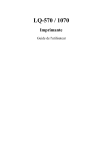
Публичная ссылка обновлена
Публичная ссылка на ваш чат обновлена.